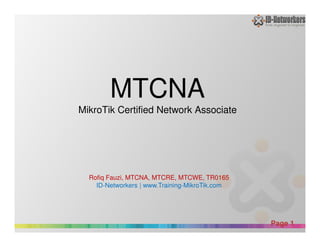
MTCNA-OPTIMIZED
- 1. MTCNA MikroTik Certified Network Associate Powerpoint Templates Page 1 Rofiq Fauzi, MTCNA, MTCRE, MTCWE, TR0165 ID-Networkers | www.Training-MikroTik.com
- 2. Koneksi Internet Wi-Fi • SSID = IDN Mantap • Password = 12345lupa Powerpoint Templates Page 2
- 3. ID-NETWORKERS Cisco, Juniper, MikroTik Trainer CCNA CCNP CCIP CCIE JNCIA JNCIS JNCIP JNCIE MTCNA MTCRE MTCTCE MTCWE Mikrotik Certified trainer Dedi Gunawan v v v v v v v Rofiq Fauzi v v v v M. Amin v v v v Powerpoint Templates Page 3 M. Amin v v v v Hadi Subowo v v Albertus Danar W v v
- 4. Our Clients 1.PT. ERICSSON INDONESIA 2.PT. INDOSAT 3.PT. MULTIMEDIA NUSANTARA 4.PT. XL AXIATA 5.PT. IBM INDONESIA 6.PT. PASIFIK SATELIT NUSANTARA 7.PT. ASAHIMAS CHEMICAL 8.PT. ASIAKOMNET MULTIMEDIA 9.PT. PRIMA MASTER BANK 10.CV.MITRA USAHA CEMERLANG 11.GENERAL LAJU 12.PT. APLIKANUSA LINTASARTA 13.PT. DATACOMM 14.PT. BERLIAN SISTEM INFORMASI 15.PT. PRAWEDANET 33.SENTRANET 34.BSI 35.PT. TEKUN DUTA MULTIMEDIA 36.PT. SISTECH 37.PT. INOVASI LINTAS MEDIA 38.DIAN GRAHA ELEKTRIKA 39.PT. CIPTAMA PANCATUNGGAL 40.DTEX INDONESIA 41.PT. ADICIPTA INOVASI TEKNOLOGI 42.CV. COMMTECH 43.MANULIFE 44.BERCA CAKRA TEKNOLOGI 45.DTP 46.PT. NOKIA SIEMENS NETWORK 47.INIXINDO 65.CORE MEDIATECH 66.PT. COMPNET INTEGRATOR 67.PT. PRIMA INTERAKTIF 68.INDOSAT M2 69.PT. PRIMA INTERAKTIF 70.UKM (Universitas Kebangsaan Malaysia) 71.BINA NUSANTARA 72.UNIVERSITAS INDONESIA 73.UNIVERSITAS BUDI LUHUR 74.PRESIDENT UNIVERSITY DORMITORY 75.KEMENTRIAN PAN DAN RB 76. LINTAS ARTHA 77.TELE GLOBAL GLOBAL 79. UNIVERSITAS SEBELAS MARET Powerpoint Templates Page 4 15.PT. PRAWEDANET 16.KARYAMEGAH ADIJAYA 17.TECHMAHINDRA INDONESIA 18.PERTAMINA EP 19.FUJITSU LTD 20.ACCENTURE 21.PT. TELESAT 22.PT. MULTIPOLAR TECHNOLOGY 23.PT. NCI 24.MITRA INTEGRASI INFORMATIKA 25.PT. REKADAYA ELEKTRIKA 26.HARAPAN RAINFOREST 27.METRODATA 28.PT. PROSYS BANGUN PERSADA 29.PT. KAYREACH SYSTEM 30.IT PARTNERSHIP PRIVATE 31.PT. ADICIPTA INOVASI TEKNOLOGI 32.TAEJIN PERKASA 47.INIXINDO 48.CISCO SYSTEM 49.HUAWEI 50.PT. BUANA LINTAS MEDIA 51.LEMBAGA PEMBIAYAAN EKSPOR INDONESIA 53.PT. LG ELECTRONIC 54.INDOVISION 55.BPR OLYMPINDO 56.PT. UNITED FLOW CONTROL 57.ALLIANZ 58.PT. KALTIM PASIFIK AMONIAK 59.PT. AGUNG WAHANA INDONESIA 60.PT. FORTIUS INFORMATIKA 61.PT. LGEIN 62.PT. VISIONET INTERNASIONAL 63.PT. SCIENTIA PELITA 64.CV. PUTRI INDAH and many more
- 5. Rofiq Fauzi • Using MikroTik (v.2.97) since 2005, as Network Engineer at WISP company. • Network & Wireless Engineer at INDOSAT (Internet Network Provider Division) since 2007 . Powerpoint Templates Page 5 (Internet Network Provider Division) since 2007 . • IT & Telco Procurement (Procurement Group) at INDOSAT since 2008 • MikroTik Certified Trainer (MTCNA, MTCRE, , MTCWE, TR0156) at ID-Networkers since 2011.
- 6. Perkenalkan Diri Anda • Silahkan perkenalkan diri anda: –Nama? –Perusahaan / Universitas? –Pengalaman menggunakan MikroTik? Powerpoint Templates Page 6 –Pengalaman menggunakan MikroTik? –Pengalaman tentang jaringan? –Apa yang diharapkan dari training ini?
- 7. Tujuan Training MTCNA 1. Mempelajari karakteristik, fitur-fitur dan kemampuan MikroTik RouterOS. 2. Mempelajari cara instalasi, konfigurasi, fungsi, maintenance dan troubleshoot Powerpoint Templates Page 7 fungsi, maintenance dan troubleshoot dasar MikroTik RouterOS. 3. Mendapatkan kualifikasi sebagai MikroTik Certified Network Associate.
- 10. Registrasi Account di Mikrotik.com • Register account di www.mikrotik.com. • Pastikan nama anda ditulis lengkap dalam profil, karena otomatis akan tercetak dalam sertifikat. Powerpoint Templates Page 10 • Informasikan email anda ke instruktur, peserta harus mendapat invitation dari instruktur.
- 11. Tentang Ujian MTCNA • Online test terdiri atas 25 soal dalam waktu 1 jam. • Soal setiap test random, dengan beberapa soal mungkin ada yang sama dengan soal sebelumnya. • Passing grade 60%, nilai 50%-59% bisa test ulang. Powerpoint Templates Page 11 • Hati-hati membaca soal, disamping bahasa inggris dari soal yang kadang-kadang kurang mudah dipahami, juga banyak jebakan batman ☺. • Silahkan melakukan latihan test training di web mikrotik, dan lihat scorenya.
- 13. MTCNA – Outline • Module 1 – Pengenalan MikroTik RouterOS – TCP/IP Review • Module 2 - Firewall • Module 3 - Wireless • Module 4 - QoS Powerpoint Templates Page 13 • Module 4 - QoS • Module 5 - Bridging • Module 6 - Network Management • Module 7 – Routing • Module 8 – Tunnels
- 14. Overwiew MikroTik RouterOS & RouterBOARD Powerpoint Templates Page 14
- 15. Sejarah MikroTik • Lokasi : Riga, Latvia (Eropa Utara) • Produsen software dan hardware router. • Menjadikan teknologi internet lebih murah, cepat, handal dan terjangkau luas. Powerpoint Templates Page 15 cepat, handal dan terjangkau luas. • Motto Mikrotik : Routing the World. • Founder (1996): John Trully & Arnis Reikstins.
- 16. Jenis MikroTik • MikroTik RouterOSTM Software untuk mengubah PC bisa menjadi sebuah Router yang handal. Berbasis Linux Diinstall sebagai Sistem Operasi Powerpoint Templates Page 16 Diinstall sebagai Sistem Operasi Biasanya diinstall pada power PC • MikroTik RouterBOARD Built in hardware (board) yang menggunakan RouterOS sebagai Operating Sistemnya. Tersedia mulai low-end s/d high-end Router.
- 17. Fitur-Fitur Mikrotik • Support driver perangkat (routerOS) Ethernet, V35, ISDN, USB 3G Modem, E1/T1. LCD, Wireless Card, Memory Card. • Memiliki fitur yang melebihi sebuah “router” User Management(PPPoE, Hotspot, Radius, dll). Powerpoint Templates Page 17 Routing (RIP, OSPF V3, BGP, WMM, RIPng). Firewall & NAT (fully-customized, linux based). QoS/Bandwidth limiter (fully customized, linux based). Tunnel (PPTP, L2TP, PPPoE, EoIP, SSTP, OpenVPN). Real-time Tools (Torch, watchdog, mac-ping, MRTG).
- 18. RouterBOARD - Type • RouterBoard memiliki sistem kode tertentu RB751 • Kode Lain ada di belakang tipe Seri / Kelas Router Jumlah Slot MiniPCI / Wireless Jumlah Port Ethernet Powerpoint Templates Page 18 • Kode Lain ada di belakang tipe U - dilengkapi port USB A - Advanced, biasanya diatas lisensi level 4 H - Hight Performance, processor lebih tinggi R - dilengkapi wireless card embedded. G - dilengkapi port ethernet Gigabit
- 19. Arsitektur RouterBoard • Arsitektur RouterBoard dibedakan berdasarkan jenis dan kinerja processor, • software/OS untuk setiap arsitektur berbeda Powerpoint Templates Page 19
- 20. Fitur MikroTik • MikroTik memiliki fitur yang melebihi sebuah “router” – Manajemen user (PPPoE, Hotspot, DHCP, dll). – Routing (statik, BGP, RIP,RIPng,OSPF, MME). – Firewall & NAT (fully-customized, linux based). – QoS/Bandwidth limiter (fully customized, linux based). Powerpoint Templates Page 20 – QoS/Bandwidth limiter (fully customized, linux based). – Tunnel (PPTP, L2TP, PPPoE, EoIP, SSTP, OpenVPN). – Real-time Tools (Torch, watchdog, mac, mac telnet, wireless scan, mac-ping, MRTG). • Mendukung banyak driver perangkat ( PCI, MiniPCI, USB, dll).
- 21. MikroTik VS Cisco source: http://wiki.MikroTik.com/wiki/Manual:RouterOS_FAQ How does this software compare to using a Cisco router? You can do almost everything that a proprietary router does at a cost Powerpoint Templates Page 21 fraction of the cost of such a router and have flexibility in upgrading, ease of management and maintenance. Anda dapat melakukan hampir semua yang dilakukan proprietary router tersebut (Cisco) dengan hanya sebagian kecil dari biaya router tersebut dan memiliki fleksibilitas dalam mengupgrade, kemudahan manajemen dan pemeliharaan.
- 22. Prerequisites MTCNA Training TCP / IP Basic Powerpoint Templates Page 22 TCP / IP Basic
- 23. Internet Protocol Internet Protocol adalah sebuah aturan atau standar yang mengatur atau mengijinkan terjadinya hubungan, komunikasi, dan perpindahan data antara dua atau lebih titik komputer. Tugas Internet Protocol • Melakukan deteksi koneksi fisik. • Melakukan metode “jabat-tangan” (handshaking). Powerpoint Templates Page 23 • Melakukan metode “jabat-tangan” (handshaking). • Negosiasi berbagai macam karakteristik hubungan. • Mengawali dan mengakhiri suatu pesan/session. • Bagaimana format pesan yang digunakan. • Apa yang dilakukan apabila terjadi error pengiriman?. • Mengkalkulasi dan menentukan jalur pengiriman. • Mengakhiri suatu koneksi.
- 24. OSI Layer Model • Open System Interconnection atau OSI layer 7. • Model arsitektural jaringan yang dikembangkan oleh International Organization for Standardization (ISO) di Eropa tahun1977. • Sebelum ada OSI, sistem jaringan sangat tergantung kepada vendor pemasok perangkat jaringan yang Powerpoint Templates Page 24 kepada vendor pemasok perangkat jaringan yang berbeda-beda. • Model Osi layer 7 merupakan koneksi logis yang harus terjadi agar terjadi komunikasi data dalam jaringan.
- 25. OSI Layer Layer Nama Perangkat Data Unit Pengalamatan • Apabila 7 OSI Layer susah untuk dihafal, maka Layer 1, Layer 2 dan Layer 3 adalah suatu keharusan, karena dapat menunjukkan bedanya antara Hub/bridge, Switch dan Router • Ketiganya berada di layer yang berbeda sehingga memiliki cara kerja yang berbeda tentunya Powerpoint Templates Page 25 Layer Nama Perangkat Data Unit Pengalamatan Layer 3 Network Router Paket IP Address Layer 2 Data Link Switch Frame MAC Address Layer 1 Physical Hub Bit 0111001110 Perangkat Konektivitas Pengiriman Data Memory Hub Antar network yang sama Broadcast ke semua port Tidak Punya Switch Antar network yang sama Berdasar MAC Address Tujuan MAC Address Tabel Router Antar network yang berbeda Berdasar IP Address Tujuan Routing Tabel
- 26. OSI 7 Leyer - Koneksi Antar Host Powerpoint Templates Page 26
- 27. MAC Address • MAC Address (Media Access Control Address) adalah alamat jaringan pada lapisan data-link (layer 2) dalam OSI 7 Layer Model. • Dalam sebuah komputer, MAC address ditetapkan ke sebuah kartu jaringan (network interface card/NIC). • MAC address merupakan alamat yang unik yang memiliki Powerpoint Templates Page 27 • MAC address merupakan alamat yang unik yang memiliki panjang 48-bit. • MAC terdiri atas 12 digit bilangan heksadesimal (0 s/d F), 6 digit pertama merepresentasikan vendor pembuat kartu jaringan. • Contoh MAC Address : 02-00-4C-4F-4F-50.
- 28. IP Address • IP (Internet Protocol) terdapat dalam Network Layer (layer 3) OSI. • IP address digunakan untuk pengalamatan suatu PC / host secara logic • Terdapat 2 jenis IP Address IPv4 Pengalamatan 32 bit Jumlah max host 4,294,967,296 Powerpoint Templates Page 28 IPv6 Pengalamatan 128 bit Jumlah max host 340,282,366,920,938,463,374,607,431,768,211,456
- 29. IPv4 • IPv4 diekspresikan dalam notasi desimal bertitik, yang dibagi ke dalam 4 buah oktet berukuran 8-bit. • Karena setiap oktet berukuran 8-bit, maka nilainya berkisar antara 0 hingga 255 (20 s/d 28 ) • Aturan pengalamatan IPv4, misal IP 192.168.41.1 11000000.10010100.00101111.00000001 Powerpoint Templates Page 29 11000000.10010100.00101111.00000001 1x27 + 0x26 + 0x25 + 1x24 + 0x23 + 1x22 + 0x21 + 0x20 1x128 + 0x64 + 0x32 + 1x16 + 0x8 + 1 x4 + 0x2 + 0x1 128 + 0 + 0 + 16 + 0 + 4 + 0 + 0 = 192 . . 41 . 1 168 168
- 30. Subneting • Alamat IP didesain untuk digunakan secara berkelompok (sub-jaringan/subnet). • Subneting adalah cara untuk memisahkan dan mendistribusikan beberapa alamat IP. • Host/perangkat yang terletak pada subnet yang Powerpoint Templates Page 30 • Host/perangkat yang terletak pada subnet yang sama dapat berkomunikasi satu sama lain secara langsung (tanpa melibatkan router/routing).
- 31. Subneting • Apabila jaringan dianalogikan sebuah jalan, apabila disepanjang jalan cuma ada 8 rumah, ketua RT mengumumkan sesuatu dari rumah ke rumah lewat jalan itu. • Apabila sepanjang jalan sudah penuh rumah butuh ada gang-gang . Butuh ada ketua RT tiap gang untuk meminimalis transportasi saat pengumuman dan mengatur urusan RTnya sendiri Powerpoint Templates Page 31
- 32. Notasi Subnet • Subnet ditulis dalam format 32 bit (seperti IP), atau dalam bentuk desimal (prefix Length) Powerpoint Templates Page 32 • Sebagai contoh, network 192.168.1.0 yang memiliki subnet mask 255.255.255.0 dapat direpresentasikan di dalam notasi prefix length sebagai 192.168.1.0/24.
- 33. Network ID dan Broadcast • Dalam kelompok IP address ada 2 IP yang sifatnya khusus – Network ID : identitas suatu kelompok IP / Subnet. – Broadcast : alamat IP yang digunakan untuk memanggil semua IP dalam satu kelompok. • Untuk menentukan network id dan broadcast dari sebuah alamat IP dengan subnet mask tertentu, dapat dilakukan dengan operasi logika AND Powerpoint Templates Page 33 logika AND Alamat IP 10000011 01101011 10100100 00011010 (131.107.164.026) Subnet Mask 11111111 11111111 11110000 00000000 (255.255.240.000) ------------------------------------------------------------------- AND Network ID 10000011 01101011 10100000 00000000 (131.107.160.000) Broadcast 10000011 01101011 10101111 11111111 (131.107.175.255)
- 34. Perhitungan IP Subnet Prefix Subnet Mask Jumlah IP Jumlah Host (Jml IP − 2) /24 255.255.255.0 256 254 /25 255.255.255.128 128 126 /26 255.255.255.192 64 62 Powerpoint Templates Page 34 /27 255.255.255.224 32 30 /28 255.255.255.240 16 14 /29 255.255.255.248 8 6 /30 255.255.255.252 4 2 /31 255.255.255.252 2 - /32 255.255.255.252 1 -
- 35. Perhitungan Subnet Contoh, IP kelas C: 20.20.20.20/30, Tentukan Range IP, IP Host , Network ID, Broadcast dan Subnet Masknya: Rumus menghitung Jumlah IP address dalam subnetmask: 2(32-n) , dimana n=prefix subnet Powerpoint Templates Page 35 Tentukan Range IP, IP Host , Network ID, Broadcast dan Subnet Masknya: • Jumlah IP dalam subnet: Gunakan Rumus 2(32-30) = 22 = 4 • Range IP Range IP dicari berdasarkan kelipatan Jumlah IPnya (kelipatan 4): 20.20.20.0 s/d 20.20.20.3 20.20.20.4 s/d 20.20.20.7, (8-11),(12-15)…terus sampai (252-255) IP address pada soal (20.20.20.20) ada pada range: 20.20.20.20 s/d 20.20.20.23
- 36. Perhitungan Subnet IP kelas C: 20.20.20.20/30, Tentukan Range IP, IP Host , Network ID, Broadcast dan Subnet Masknya : • Network ID dan Boradcast: Dari range IP yang telah ditemukan (20.20.20.20 s/d 20.20.20.23) Powerpoint Templates Page 36 IP terkecil digunakan untuk network ID, terbesar untuk Broadcast Network ID 20.20.20.20, Broadcast 20.20.20.23 • IP Host Range IP dikurangi Network ID dan broadcast IP host 20.20.20.21 s/d 20.20.20.22 Jumlah IP host jumlah IP dalam subnet dikurangi dua • Subnet mask 255.255.255.(256 – jumlah IP) Subnet mask 255.255.255.252
- 37. Kerjakan Soal Berikut Tentukan jumlah IP, network id & broadcast, IP Host, dan subnet mask dari IP address berikut: 1. 11.11.11.11/26 2. 22.22.22.22/28 Powerpoint Templates Page 37 2. 22.22.22.22/28 3. 33.33.33.33/25 4. 44.44.44.44/29 5. 55.55.55.55/27
- 38. IP Address Kelas B IP address 12.12.12.12/22, Tentukan Range IP, IP Host , Network ID, Broadcast dan Subnet Masknya : • Translate prefix netmask menjadi kelas C dengan ditambah 8, menjadi (22+8)=30 • Jumlah IP prefix /30 dalam kelas C adalah 2(32-30) = 4 • Jumlah IP dalam kelas B = 4 x 256 = 1024 Range IP Address Powerpoint Templates Page 38 • Jumlah IP kelas C nya, yaitu 4, Range IP diimplementasikan pada oktet ke 3 12.12.0.0 – 12.12.3.255, 4 – 7, 8 – 11, 12 -15, dan seterusnya • Range IP 12.12.12.0 s/d 12.12.15.255 • Network ID 12.12.12.0, broadcast 12.12.15.255 • Jumlah host yg dapat digunakan 12.12.12.1 – 12.12.15.254 Netmask = 255.255.(256-4).0 = 255.255.252.0
- 39. Kerjakan Soal Berikut 1. 11.11.11.11/23 2. 22.22.22.22/21 3. 33.33.33.33/20 4. 44.44.44.44/22 Powerpoint Templates Page 39 4. 44.44.44.44/22 5. 55.55.55.55/18
- 40. Contoh Soal Subneting Dalam suatu jaringan host A dan B menggunakan subnet mask berbeda, IP host A adalah192.168.0.200/26 sedangkan B akan menggunakan subnet /25. Berapakah Range IP B yang boleh dipakai agar antar host bisa saling komunikasi? Syarat terjadinya koneksi antar A & B beda subnet : IP A harus Powerpoint Templates Page 40 Syarat terjadinya koneksi antar A & B beda subnet : IP A harus ada di range subnet B, IP B harus ada di range subnet A. • Range IP address A 192.168.0.193 s/d 192.168.0.254 • Range IP address B 192.168.0.129 s/d 192.168.0.254 • B hanya boleh menggunakan IP address 192.168.0.193 s/d 192.168.0.254 • B tidak boleh menggunakan IP address 192.168.0.129 s/d 192.168.0.192
- 41. Contoh soal 2 1. IP Host A 192.168.1.34/25 dan IP Host B 192.168.1.129/24, bisakah antara Host A dan Host B berkomunikasi? Jawab: Powerpoint Templates Page 41 Jawab: Range IP host A = 192.168.1.1 – 192.168.1.127 | Host B 192.168.1.129 Range IP host B = 192.168.1.1 – 192.168.1.255 | Host A 192.168.1.34 IP host B tidak termasuk pada range IP host A, Host A dan Host B tidak dapat berkomunikasi
- 42. Koneksi Beda Subnet Subnet A Subnet B IPAddressHostB IPAddressHostA Powerpoint Templates Page 42 IPAddressHostB IPAddressHostA
- 43. IP Privat • Berdasarkan jenisnya IP address dibedakan menjadi IP Public dan IP Private. • IP Public adalah IP addres yang digunakan untuk koneksi jaringan global (internet) secara langsung dan bersifat unik. • IP Private digunakan untuk jaringan lokal (LAN) Powerpoint Templates Page 43 • IP Private digunakan untuk jaringan lokal (LAN) • Alokasi IP Privat adalah sbb:
- 44. IP Bogon • IP Bogon adalah IP yang tidak dapat dipakai karena tidak diatur dalam aturan organisasi internet. • IP bogon biasanya muncul karena kesalahan konfigurasi yang tidak disengaja atau sengaja untuk tujua tertentu • Contoh IP bogon : 0.0.0.0/8, 10.0.0.0/8, 127.0.0.0/8, 169.254.0.0/16, 172.16.0.0/12, 192.0.0.0/24, Powerpoint Templates Page 44 169.254.0.0/16, 172.16.0.0/12, 192.0.0.0/24, 192.0.2.0/24, 192.168.0.0/16, 198.18.0.0/15, 198.51.100.0/24, 203.0.113.0/24, 224.0.0.0/4, dsb • Bogons dapat difilter menggunakan ACLs atau BGP blackholing. • IP bisa digolongkan IP bogon untuk saat ini, namum bisa jadi kedepanya bukan merupakan IP bogon lagi jika ditetapkan oleh organisasi internet internasional (IANA).
- 45. Protocol • Protocol menentukan prosedur pengiriman data. • Protocol yang sering digunakan: Transmission Control Protocol (TCP) User Datagram Protocol (UDP) DNS Internet Control Message Protocol (ICMP) ping Powerpoint Templates Page 45 Internet Control Message Protocol (ICMP) ping traceroute Hypertext Transfer Protocol (HTTP) web Post Office Protocol (POP3) email File Transfer Protocol (FTP) Internet Message Access Protocol (IMAP) email dll
- 46. Port • Port adalah sebuah aplikasi-spesifik atau proses software spesifik pada Komputer/host yang menjalankan servise untuk komunikasi jaringan. • Sebuah port dikaitkan dengan alamat IP dari host, serta jenis protokol yang digunakan untuk komunikasi. • Port diberi penomoran sebagai berikut: Powerpoint Templates Page 46 • Port diberi penomoran sebagai berikut: 1. Dari 0 s/d 1023 (well-known ports), 2. Dari 1024 s/d 49151 (registered port), 3. Dari 49152 s/d 65535 (unregistered / dynamic, private or ephemeral ports) -End of TCP/IP Modul-
- 47. Port Gudang - My Server Powerpoint Templates Page 47 22
- 48. Port yang Biasa Digunakan Port No Protocol Service Remark 21 TCP FTP File Transfer Protocol 23 TCP Telnet Remote access 25 TCP SMTP Simple Mail Transfer Protocol 53 UDP DNS Domain Name Server 80 TCP HTTP Hypertext Transfer Protocol 110 TCP POP3 Post Office Protocol v3 Powerpoint Templates Page 48 123 UDP NTP Network Time Protocol 137 TCP NetBIOS-ns NetBIOS – Name Service 161 TCP SNMP Simple Network Monitoring Protocol 3128 TCP HTTP - Proxy Web-Cache (default by Squid) 8080 TCP HTTP - Proxy Web-Cache (customized)
- 49. Modul 1 Mengkases MikroTik RouterOS Powerpoint Templates Page 49
- 50. Akses ke MikroTik RouterOS Akses Via Koneksi Text Base GUI Need IP Keyboard Langsung di PC yes Serial Console Konektor Kabel Serial yes Telnet & SSH Layer 3 yes yes Winbox Menggunakan OS Windows yes yes FTP Layer 3 yes yes Powerpoint Templates Page 50 FTP Layer 3 yes yes API Socket Programing yes Web (HTTP) Layer 3 yes yes MAC-Telnet Layer 2 yes
- 51. Winbox • Cara paling mudah dalam mengakses dan mengkonfigurasi MikroTik adalah menggunakan winbox. • Winbox dapat didapatkan dari: Powerpoint Templates Page 51 • Winbox dapat didapatkan dari: – Web www.mikrotik.com – Via http/web IP atau domain Router MikroTik – Copy dari media penyimpanan
- 52. Default Setting RouterBoard • RouterBoard (RB) baru, atau setelah di reset defult , memiliki default konfigurasi: – IP Address Ether 1 : 192.168.88.1/24 – Username “admin” password blank. • Untuk meremote, Laptop/PC dihubungkan dengan ether1 dan diset dengan IP 192.168.88.xxx/24. Powerpoint Templates Page 52
- 53. LAB – Konek Router • Ubah IP Komputer anda menjadi: – IP Address 192.168.88.x – Netmask 255.255.255.0 • Ping ke RouterBOARD (192.168.88.1) Powerpoint Templates Page 53 • Ping ke RouterBOARD (192.168.88.1) • Buka URL RouterBOARD (http://192.168.88.1) • Download winbox dari halaman tersebut.
- 54. Winbox Login Network Discovery Powerpoint Templates Page 54 Winbox digunakan untuk mengkonfigurasi MikroTik Router secara mudah
- 55. Tampilan MikroTik – pada Winbox Undo / Redo IP/MAC Addr, versi & tipe RB Show/Hide Password Traffic Load Powerpoint Templates Page 55 Area Kerja Menu Traffic Load
- 56. WebFig • Sejak versi 5.0, interface via web diperkenalkan, dengan fungsi- fungsi yang sama dengan Winbox. • Coba akses webfig mikrotik router anda dengan browser. Powerpoint Templates Page 56
- 57. Konfigurasi Via Terminal • Dalam kondisi tertentu remote dan konfigurasi via GUI tidak memungkinkan dikarenakan hal-hal seperti; keterbatasan bandwidth, kebutuhan untuk running script, remote via ..x console, dll. • Remote & konfigurasi terminal bisa dilakukan dengan cara: Powerpoint Templates Page 57 cara: – Telnet ( via IP port 23, non secure connection) – SSH ( via IP Port 22, lebih secure dari telnet) – Serial console (kabel serial)
- 58. LAB-Telnet & SSH • Gunakan MsDOS prompt (telnet), atau program SSH/Telnet client lainnya, seperti putty, winSCP untuk remote mikrotik. IP MikroTik dan Port Powerpoint Templates Page 58
- 59. Serial Console • Serial Console digunakan apabila kita lupa/salah telah mendisable semua interface pada MikroTik. • Serial Console dibutuhkan juga saat kita menggunakan Netinstall. • Remote via serial console membutuhkan kabel DB-9 (atau converter USB ke DB-9). Powerpoint Templates Page 59 (atau converter USB ke DB-9). • Menggunakan program HyperTerminal. • Baud rate 115200, Data bits 8, Parity None, Stop bits 1, dan Flow Control None.
- 60. LAB – Koneksi Internet • Ini adalah simulasi jaringan dasar untuk koneksi internet • Setting koneksi internet menggunakan mikrotik sebagai Network Address Translation (NAT). LAN WAN Powerpoint Templates Page 60 LAN WAN
- 61. Konfigurasi LAN • Setting IP pada Ethernet Laptop Sesuaikan dengan nomor peserta Powerpoint Templates Page 61 nomor peserta
- 62. Konfigurasi LAN • Setting IP pada Ether1 MikroTik Add IP addres untuk ether 1 Powerpoint Templates Page 62
- 63. Konfigurasi LAN • Setting IP pada Ether1 MikroTik - Sesuaikan IP adress - Set interface ether1 Powerpoint Templates Page 63
- 64. Konfigurasi LAN • Konek winbox menggunakan IP address ether1 IP ether1 Powerpoint Templates Page 64
- 65. Konfigurasi WAN • Setting wlan pada MikroTik sebagai station. Powerpoint Templates Page 65 Klik 2x untuk konfigure wlan1
- 66. Konfigurasi WAN • Membuat Security Profile. Check auth option tikp Powerpoint Templates Page 66 Password wireless LAN
- 67. Konfigurasi WAN • Setting wlan1 sebagai station - Setting wireless mode - Setting band - Setting SSID - Security Profile Powerpoint Templates Page 67 Klik Apply untuk mengeksekusi hasil konfigurasi
- 68. Konfigurasi WAN • Mode station juga dapat digunakan untuk scan network untuk mempermudah konek ke sebuah AP. Powerpoint Templates Page 68 • Pilih AP yang ingin dikoneksikan dan klik tombol connect
- 69. Konfigurasi WAN • Wireless telah terkoneksi Huruf R (Running), menandakan wireless telah terkoneksi Powerpoint Templates Page 69 AP yang terkoneksi terdaftar di Registration
- 70. Konfigurasi WAN • Setting DHCP client Setting DHCP client pada interface wlan1 Powerpoint Templates Page 70 Klik Apply untuk mengeksekusi hasil konfigurasi
- 71. Seting DHCP Client • Pada menu IP DHCP Client Pilih interface yang akan digunakan sebagai DHCP client Powerpoint Templates Page 71 Set agar DNS, NTP dan default route otomatis didapatkan dari server
- 72. Seting DHCP Client • Setting DHCP client Status bound menandakan bahwa wlan1 sudah mendapatkan IP address dari AP Powerpoint Templates Page 72 Pada IP>address>interface terdapat dynamic IP addres pada wlan1
- 73. DNS Server • Pada IP DNS, setting DNS server, misal disini kita memakai DNS google Powerpoint Templates Page 73
- 74. Testing • Coba lakukan ping dan traceroute dari MikroTik Powerpoint Templates Page 74
- 75. Setting NAT IP>firewall>NAT Chain : srcnat Out interface :wlan1 Action: masquerade Powerpoint Templates Page 75
- 76. Troubleshooting • Router tidak bisa ping ke luar? – Cek apakah wireless sudah terkoneksi. – Cek DHCP client apakah sudah running dan mendapatkan IP (bound) • Router bisa ping ke ip public tapi tidak bisa ping domain name. Powerpoint Templates Page 76 name. – Check IP DNS (allow remote request) • Komputer tidak dapat ping ke router. – Cek ip address (pastikan sbnet /24) • Komputer bisa ping ke IP luar tapi tidak bisa ping domain. – Check IP DNS di komputer.
- 77. Versi dan Lisensi Mikrotik Powerpoint Templates Page 77
- 78. Lisensi MikroTik • Fitur-fitur RouterOS ditentukan oleh level lisensi yang melekat pada perangkat. • Level dari lisensi juga menentukan batasan upgrade packet. • Lisensi melekat pada storage/media penyimpanan Powerpoint Templates Page 78 • Lisensi melekat pada storage/media penyimpanan (ex. Hardisk, NAND, USB, Compact Flash). • Bila media penyimpanan diformat dengan non MikroTik, maka lisensi akan hilang.
- 79. Level Lisensi MikroTik Powerpoint Templates Page 79
- 80. Lisensi dan Batasan Upgrade Versi • Lisensi menentukan versi berapa dari MikroTikOS yang dapat diinstall/diupgrade di suatu hardware. • L1 dan 2 mengijinkan upgrade 1 versi, L5 dan L6 mengijinkan upgrade sampai 2 versi. Software ID => unik hardware ID untuk saat membeli lisensi Powerpoint Templates Page 80 RouterOS ini diinstall pada Level 4, versi 5,7, sehingga dapat diupgrade sampai dengan versi 7.x ID untuk saat membeli lisensi
- 81. Versi MikroTik • Fitur-fitur MikroTik selain ditentukan oleh lisensi yang digunakan, juga ditentukan oleh versi dari MikroTik yang terinstall. • Pada RouterOS, versi MikroTik dapat dilihat dari paket yang terinstall. Powerpoint Templates Page 81 paket yang terinstall. • Paket yang terinstall menunjukkan fitur apa saja yang didukung oleh RouterOS.
- 82. Melihat Versi MikroTik Versi MikroTik Powerpoint Templates Page 82 Versi MikroTik Paket
- 83. Paket – Fitur Paket Powerpoint Templates Page 83
- 84. Paket – Enable/Disable • Mengaktifkan / Menonaktifkan sebuah paket Powerpoint Templates Page 84
- 85. Paket – Uninstall Powerpoint Templates Page 85
- 86. LAB- Paket • Disable, Enable, Uninstall paket IPv6. • Perhatkan juga kapasitas NAND sebelum dan setalah uninstall. • Perintah-perintah tersebut tidak akan dieksekusi sebelum router direboot. Powerpoint Templates Page 86
- 87. Paket – Upgrade / Downgrade • Usahakan selalu upgrade versi terbaru, untuk fix bugs, new feature dll. • Downgrade dilakukan apabila hardware kurang mendukung terhadap versi baru atau terdapat bug pada versi aktifnya. Powerpoint Templates Page 87 • Upgrade paket harus memperhatikan aturan level dan lisensi yang berlaku. • Upgrade dan downgrade juga harus memperhatikan kompatibilitas terhadap jenis arsitektur hardware.
- 88. • Pemilihan paket sangat penting dalam melakukan upgrade / downgrade, jenis & arsitektur hardware memiliki software yang berbeda. • Bila ragu, dapat di crosschek dan didownload di www.mikrotik.com/download.html LAB – Upgrade / Downgrade Powerpoint Templates Page 88
- 89. LAB – Mengupload Paket • Paket yang akan diinstall (versi lama/baru) harus diupload terlebih dahulu ke router pada bagian file. • Upload dapat dilakukan dengan drag-and drop (via winbox), ataupun via FTP client. • Upload paket tidak dapat digunakan via drag-and- MAC Powerpoint Templates Page 89 drop winbox apabila koneksi menggunakan MAC address, karena menggunakan koneksi FTP. • Untuk mengeksekusi upgrade, router harus direboot.
- 90. LAB – Mengupload Paket Baru • Upgrade router anda ke versi terbaru. • Pastikan winbox menggunakan koneksi via IP. Powerpoint Templates Page 90 • Reboot setelah selesai upload, dan lihat hasilnya.
- 91. LAB – Mengupload Paket Baru Cek log untuk melihat apabila ada error Powerpoint Templates Page 91
- 92. • Reset konfigurasi MikroTik diperlukan jika: – Saat lupa username dan atau password – Saat konfigurasi terlalu komplek dan perlu ditata dari nol. • Reset konfigurasi dapat dilakukan dengan Reset Konfigurasi Powerpoint Templates Page 92 • Reset konfigurasi dapat dilakukan dengan cara: – Hard Reset, reset secara fisik. – Soft reset, reset secara software. – Install ulang.
- 93. Hard Reset • Khusus RouterBoard memiliki rangkaian untuk reset pada board dengan cara menjumper sambil menyalakan RB, RB akan kembali ke konfigurasi awal/default. Powerpoint Templates Page 93
- 94. Soft Reset • Apabila anda masih bisa masuk kedalam system MikroTik, soft reset dapat dilakukan dengan perintah: Powerpoint Templates Page 94
- 95. Install Ulang • Install ulang router dapat mengembalikan ke posisi awal/default. • Install dapat dilakukan menggunakan media CD dan software Netinstall. Powerpoint Templates Page 95 media CD dan software Netinstall. • RouterBOARD hanya dapat diinstall ulang menggunakan software Netinstall.
- 96. Install Ulang via Netinstall • Untuk melakukan installasi menggunakan Netinstall, RB harus disetting agar booting dari jaringan (ether), dengan cara: – Setting via serial console Powerpoint Templates Page 96 – Setting via serial console – Setting via terminal console – Winbox – Tombol reset
- 97. Setting BIOS via Serial Console • Untuk mengakses konfigurasi BIOS, akan da tampilan untuk masuk dalam setup yaitu “Press any key within 2 seconds to enter setup” Powerpoint Templates Page 97 Router akan boot via Ethernet
- 98. Seting boot device MikroTik ada di menu System>Routerboard>Setting>Boot Device Setting BIOS via winbox Try-ethernet-once-then-nand Powerpoint Templates Page 98
- 99. NetInstall • Merupakan software yang running under windows. • Digunakan untuk install awal dan install ulang RouterOS • Digunakan untuk reset password apabila kita lupa. • Powerpoint Templates Page 99 • • PC/Laptop yang menjalankan netinstall harus terhubung langsung dengan router melalui kabel UTP atau LAN. • Software netinstall dapat didownload di web resmi MikroTik.
- 100. LAB – Reinstall RB 751 (optional) • Download RouterOS dan Software Netinstall terbaru di http://www.mikrotik.com/download.html • Pilih device untuk RB700 series Powerpoint Templates Page 100
- 101. LAB – Reinstall RB 751 • Pastikan Laptop sudah terkoneksi ke RB 751 melalui port ether1 dan dapat saling ping. • Ubah boot device RB751 ke try-ethernet-once-then-nand Powerpoint Templates Page 101
- 102. LAB – Reinstall RB 751 • Setting Netinstall Powerpoint Templates Page 102 Arahkan ke folder dimana file npk routeros disimpan di laptop kita IP RouterOS
- 103. LAB – Reinstall RB 751 • Hard reset Mikrotik, dengan menekan tombol reset sambil router dinyalakan, sampai router terdeteksi oleh netinstall • Klik install, untuk memulai installasi Powerpoint Templates Page 103
- 104. Profile • Profile merupakan fitur tambahan yang baru ada pada versi 5.0 beta 7. • Profile menunjukkan penggunaan CPU untuk proses yang berjalan pada RouterOS. Powerpoint Templates Page 104 RouterOS. • Membantu mengidentifikasi proses yang menggunakan sebagian besar resource CPU. • Dijalankan lewat menu Tools>Profile
- 105. Profile • Total persentasi usage profile adalah 100%, dalam hal ini adalah 100% dari pemakaian, bukan 100% resource CPU telah terpakai. • Profile digunakan untuk mengamati kinerja resource CPU. Powerpoint Templates Page 105 Pemakaian CPU Persentasi pemakaian CPU pada setiap proses
- 106. Router Identity • Router Identity digunakan untuk membedakan router MikroTik satu dengan lainnya. • Pada saat network menjadi komplek dan besar hal ini sangat diperlukan. • Router Identity dapat disetting di menu System>Identity Powerpoint Templates Page 106 • Router Identity dapat disetting di menu System>Identity • Router identity akan terlihat pada: – Winbox status bar. – Terminal console prompt – Neighbor Discovery – Halaman web/webfig
- 107. User Login Management • Akses ke router ditentukan oleh menu user. • Manajemen user dilakukan dengan – GROUP – profil pengelompokan user, menentukan previlage yang bisa diperoleh suatu user. – USER – merupakan login (username & password dari Powerpoint Templates Page 107 – USER – merupakan login (username & password dari suatu user. • Sesi user yang sedang melakukan koneksi ke router dapat dilihat pada menu System>Users>Active Users
- 108. User Login Management - Group • Group merupakan pengelompokan previlage/hak akses yang akan diberikan pada user. • Ada 3 default previlage yang ada di MikroTik yaitu full, read dan write, namun diperbolehkan untuk customize sendiri. Powerpoint Templates Page 108
- 109. • Masing-masing user dapat dibatasi hak aksesnya berdasarkan group. • Masing-masing user juga dapat dibatasi berdasarkan IP address yang digunakannya. • Misalkan si A hanya boleh login dengan IP A, atau hanya boleh dari network A. User Login Management - Akses Powerpoint Templates Page 109
- 110. • Membatasi service (yang menjalankan remote login) yang bisa diakses oleh user dan dari IP tertentu. • Setting konfigurasinya ada di menu IP>Services • Untuk keamanan kita juga dapat mengganti default port pada masing-masing services User Login Management - Service Powerpoint Templates Page 110
- 111. • Gantilah identitas router menjadi NO_<nama anda>. • Manajemen user – Buatlah username baru dalam kelompok group full. – Buatlah user “admin” hanya dapat akses dari IP selain IP laptop anda. LAB - User Login Management Powerpoint Templates Page 111 – Coba login dengan user baru dan user “admin” • Manajemen services – Gantilah port telnet menjadi port 8080 – Buatlah agar winbox hanya dapat diakses dari IP laptop anda.
- 112. MikroTik Neighbor Discovery Protocol (MNDP) • MNDP memudahkan konfigurasi dan manajemen jaringan dengan memungkinkan setiap router MikroTik untuk menemukan router MikroTik lainnya yang terhubung langsung • MNDP juga memungkinkan kita menemukan router Mikrotik menggunakan winbox • MNDP fitur: Powerpoint Templates Page 112 • MNDP fitur: – bekerja pada koneksi IP – bekerja pada semua non-dinamic interface – mendistribusikan informasi dasar pada versi software • MikroTik RouterOS mampu menemukan router yang menjalankan MNDP dan CDP (Cisco Discovery Protocol).
- 113. Lab – Block MNDP Untuk menyembunyikan mikrotik anda agar tidak muncul pada Winbox MNDP scan, akses MNDP harus dibatasi dengan cara-cara sebagai berikut: 1. Disable interface pada menu Tool Mac Server 2. Block Port UDP protocol port 5678 (port untuk Powerpoint Templates Page 113 2. Block Port UDP protocol port 5678 (port untuk komunikasi MNDP) menggunakan IP Firewall Filter Rule 3. Disable MNDP pada menu IP Neighbors Discovery
- 114. Backup dan Restore • Konfigurasi dalam router dapat dibackup dan disimpan untuk digunakan di kemudian hari. Ada 2 jenis backup yaitu 1. Binary file (.backup) Tidak dapat dibaca text editor. Membackup keseluruhan konfigurasi router Create return point (dapat kembali seperti semula) Powerpoint Templates Page 114 2. Script file (.rsc) Berupa script, dapat dibaca dengan text editor. Dapat membackup sebagian atau keseluruhan konfigurasi router. Tidak mengembalikan ke konfigurasi seperti semula, melainkan menambahkan script tertentu pada konfigurasi utama.
- 115. Binary – Backup & Restore • Backup ada pada menu File>backup Powerpoint Templates Page 115 1. Tombol backup digunakan untuk backup konfigurasi router aktual. 2. Tombol restore digunakan untuk mengembalikan konfigurasi sesuai dengan file yang dipilih. Format backup file: MikroTik-[tanggal][bulan][tahun]-[jam][menit] File dapat disimpan di PC dengan cara drag- and-drop atau FTP
- 116. Binary – Backup & Restore • Binary backup dan restore juga dapat dilakukan menggunakan terminal. • Backup via teminal kelebihanya adalah dapat memberi nama file backup sesuai dengan keinginan kita Powerpoint Templates Page 116
- 117. • Backup dan restore dengan mode script dilakukan dengan perintah: – EXPORT akan menyimpan konfigurasi dengan bentuk script yang dapat dibaca dan diolah. – IMPORT akan menjalankan perintah yang terdapat dalam script. Script – Backup & Restore Powerpoint Templates Page 117 dalam script. • IMPORT/EXPORT dapat digunakan untuk membackup sebagian konfigurasi. • IMPORT/EXPORT harus dilakukan melalui terminal.
- 118. • Perintah EXPORT Script – Backup & Restore Powerpoint Templates Page 118
- 119. • Perintah IMPORT Script – Backup & Restore Powerpoint Templates Page 119
- 120. LAB - Backup & Restore • Buatlah backup konfigurasi dengan perintah backup dan export. • Pindahkan file backup dan rsc ke komputer/ laptop. Powerpoint Templates Page 120 laptop. • Coba buka dan edit file backup dan file rsc tersebut
- 121. Network Time Protocol • Kebanyakan RB mikrotik tidak memiliki battery untuk clock internal (kecuali RB230 dan powerpc) • NTP untuk sinkronisasi waktu antar router/server lainnya. • NTP juga bisa diarahkan ke public NTP server seperti asia.pool.ntp.org, atau id.pool.ntp.org Powerpoint Templates Page 121 Menandakan sudah terjadi syncronisasi waktu
- 122. LAB- Network Time Protocol (NTP) • Cobalah seting Mikrotik menggunakan NTP public service id.pool.ntp.org Powerpoint Templates Page 122
- 123. NTP Client Fase sinkronisasi NTP Client • Started : start service NTP • Reached : terkoneksi dengan NTP server • Synchronized :sinkronisasi waktu dengan Powerpoint Templates Page 123 • Synchronized :sinkronisasi waktu dengan NTP server • Timeset : mengganti waktu/tanggal lokal sesuai waktu NTP server
- 124. LAB- Network Time Protocol (NTP) • Peserta 1 menggunakan NTP public service id.pool.ntp.org, peserta yang lain NTP server diarahkan ke peserta 1 Powerpoint Templates Page 124
- 125. Module 2 - Firewall Powerpoint Templates Page 125 Module 2 - Firewall
- 126. • Firewall digunakan untuk melindungi router dari akses yang tidak dikehendaki baik yang berasal dari luar (internet) maupun dari client (local). • Firewall juga digunakan untuk memfilter akses Firewall – Overview Powerpoint Templates Page 126 • Firewall juga digunakan untuk memfilter akses antar network yang melewati router. • Dalam MikroTik, firewall diimplementasikan dalam fitur Filter dan NAT.
- 127. Firewall Filter Rule • Setiap Firewall Filter rule diorganisir dalam chain (rantai) • Dalam Firewall Filter, ada 3 default chain (input, forward, output). • Setiap aturan chain yang dibuat akan dibaca oleh router dari atas ke bawah. • Paket dicocokkan dengan kriteria/persyaratan dalam Powerpoint Templates Page 127 • Paket dicocokkan dengan kriteria/persyaratan dalam suatu chain, apabila cocok paket akan melalui kriteria/persyaratan chain berikutnya/ di bawahnya. .
- 128. Packet Flow Tiga aturan dasar packet flow • INPUT – ke router • OUTPUT – dari router • FORWARD – melewati router Output Powerpoint Templates Page 128 Input Winbox Forward WWW E-Mail Output Ping from Router
- 129. Firewall Filter Rule • IP Firewall Filter Rule Powerpoint Templates Page 129
- 130. Firewall Filter Rule • Prinsip IF….THEN…. • IF (jika) packet memenuhi syarat pada rule yang kita buat. Powerpoint Templates Page 130 • THEN (maka) action apa yang dilakukan pada packet tersebut
- 131. Firewall – IF (Condition) Source IP (IP client) Destination IP (IP internet) Protocol (TCP/UDP/ICMP, dll) Source port (biasanya port dari client) IP>Firewall>Filter Rules>General Powerpoint Templates Page 131 Source port (biasanya port dari client) Destination port (service port tujuan) Interface (traffik masuk atau keluar) Paket yang sebelumnya telah ditandai
- 132. Firewall – THEN (Action) accept - accept the packet. Packet is not passed to next firewall rule. add-dst-to-address-list - add destination address to address list specified by address-list parameter add-src-to-address-list - add source address to address list specified by address-list parameter drop - silently drop the packet jump - jump to the user defined chain specified by the value of IP>Firewall>Filter Rules>Action Powerpoint Templates Page 132 jump - jump to the user defined chain specified by the value of jump-target parameter log - add a message to the system log containing following data: in-interface, out-interface, src-mac, protocol, src-ip:port->dst- ip:port and length of the packet. After packet is matched it is passed to next rule in the list, similar as passthrough passthrough - ignore this rule and go to next one (useful for statistics). reject - drop the packet and send an ICMP reject message return - passes control back to the chain from where the jump took place tarpit - captures and holds TCP connections (replies with SYN/ACK to the inbound TCP SYN packet)
- 133. LAB - Chain Input 1. Accept semua traffic dari IP laptop anda. Powerpoint Templates Page 133
- 134. LAB - Chain Input 2. Drop semua traffic yg menuju ke router Powerpoint Templates Page 134
- 135. Firewall Strategy • Banyak traffik yang harus difilter dan dipilah mana yang harus di perbolehkan (accept) dan mana yang harus di buang (drop) • Ada 2 metode untuk menyederhanakan rule firewall yang kita buat: Powerpoint Templates Page 135 kita buat: – Drop beberapa, lainya diterima (drop few, accept any) – Terima beberapa, lainya dibuang (accept few, drop any)
- 136. LAB – Protecting Our Router Cobalah buat firewall hanya memperbolehkan IP laptop sendiri yang hanya bisa akses router Powerpoint Templates Page 136 Tentukan strategy, (Accept Few & Drop Any.) Tentukan Chain (input)
- 137. LAB – Protecting Our Router • IF ada traffic input yang berasal dari IP Laptop (192.168.xx.2) Powerpoint Templates Page 137 • Then tentukan action accept
- 138. LAB – Protecting Our Router • IF ada traffic yang berasal dari all Powerpoint Templates Page 138 • Then tentukan action (drop)
- 139. LAB – Protecting Our Router • Akan ada 2 chain rules. Powerpoint Templates Page 139 • Perhatikan jumlah bytes pada setiap chain rule, tetap ataukah bertambah ketika kita melakukan akses ke router? • Cobalah masing-masing peserta untuk melakukan ping, akses web, dan remote winbox ke router peserta lain.
- 140. LAB – Firewall Loging Firewall Logging adalah fitur untuk mencatat (menampilkan pada log) aktifitas yang jaringan yang kita inginkan. • Buat filter rule pada menu IP>Firewall>Filter Rules, untuk logging semua icmp yang mengarah ke interface wlan1, Powerpoint Templates Page 140
- 141. LAB – Firewall Loging Ping dari laptop IP interface wlan1 dan amati log pada router: Powerpoint Templates Page 141
- 142. Logging • Kita dapat mengatur aktivitas atau fitur apa yang akan ditampilkan dalam log. • Kita juga dapat mengirimkan log ke syslog server tententu menggunakan default protocol UDP port 154. • Pengaturan logging ada dalam menu System Logging Powerpoint Templates Page 142
- 144. Connection Tracking • Connection Tracking dapat dilihat pada menu IP>firewall>connection. • Connection tracking mempunyai kemampuan untuk melihat informasi koneksi seperti source dan destinition IP dan port yang sedang digunakan, status koneksi, tipe protocol, dll. • Status koneksi pada connection tracking: – established = the packet is part of already known connection, – new = the packet starts a new connection or belongs to a connection that has not seen packets in both directions yet, Powerpoint Templates Page 144 that has not seen packets in both directions yet, – related = the packet starts a new connection, but is associated with an existing connection, such as FTP data transfer or ICMP error message. – invalid = the packet does not belong to any known connection and, at the same time, does not open a valid new connection.
- 146. Implementasi Connection Tracking • Pada saat membuat firewall, pada baris paling atas umumnya akan dibuat rule sebagai berikut: – Connection state invalid Drop – Connection state established Accept – Connection state related Accept Powerpoint Templates Page 146 – Connection state related Accept – Connection state new Diproses ke rule berikutnya • System rule ini akan sangat menghemat resource router, karena proses filtering selanjutnya akan dilakukan ketika koneksi dimulai (connection state = new)
- 147. LAB – Buatlah Firewall untuk Connection State • Pada IP>Firewall>Filter Rule buat chain • Chain Foward – Connection state invalid action Drop – Connection state established action Accept – Connection state related action Accept – Connection state new action pass-through Powerpoint Templates Page 147 – Connection state new action pass-through
- 148. Firewall – Address List • Address-list digunakan untuk memfilter group IP address dengan 1 rule firewall. • Address-list juga bisa merupakan list IP hasil dari rule firewall yang memiliki action “add to Powerpoint Templates Page 148 dari rule firewall yang memiliki action “add to address list” • Satu line address-list dapat berupa subnet, range, atau 1 host IP address
- 149. LAB– Address List • Buat rule firewall untuk memasukkan setiap IP yang melakukan ping ke dalam address-list dan beri nama address list “tukang-ping”. Powerpoint Templates Page 149 • Kemudian buat rule untuk blok browsing (port 80) yang berasal dari address-list “tukang-ping”
- 150. LAB – Block Situs Porno Kita akan block akses dari LAN ke situs tertentu, misal youtube Powerpoint Templates Page 150
- 151. LAB – Block Situs Porno • Sebelumnya kita harus mengetahui IP server dari youtube, gunakan perintah nslookup pada MSDOS untuk mengetahui IP-IP yang dipake oleh domain youtube.com • Atau bisa juga ping ke domain www.youtube.com Powerpoint Templates Page 151
- 152. LAB – Block Situs Porno • Buatlah Filter Rule, Chain=forward, Dst. Address = 209.85.175.91, Action = drop. • Ulangi untuk semua IP youtube. Powerpoint Templates Page 152 • Coba browsing kembali ke youtube.com
- 153. LAB – Block Situs Porno • Kita juga dapat melakukan bloking situs menggunakan address-list • Daftarkan semua IP youtube ke address-list dan beri nama misal “ip-youtube” • Kemudian buat firewall rule untuk block address-list ip-youtube Powerpoint Templates Page 153
- 154. NAT - Masquarade • NAT adalah suatu metode untuk menghubungkan banyak komputer ke jaringan internet dengan menggunakan satu atau lebih alamat IP. • NAT digunakan karena ketersediaan alamat IP public. • NAT juga digunakan untuk alasan keamanan (security), kemudahan dan fleksibilitas dalam administrasi jaringan. internet Powerpoint Templates Page 154 internet 192.168.xy.2/24 192.168.xy.1/24 LAN WAN 192.168.88.xx/24 192.168.88.1/24 m a s q u a r a d e
- 155. NAT • Ada dua type NAT dalam Firewall MikroTik • source NAT or srcnat diberlakukan ntuk paket yang berasal dari Network yang di NAT (privat/local network) • destination NAT or dstnat diberlakukan Powerpoint Templates Page 155 • destination NAT or dstnat diberlakukan untuk paket yang menuju jaringan yang di NAT, biasanya digunakan untuk mengakses dari luar beberapa service pada jaringan.
- 156. srcNAT SRC-Address New SRC-Address Powerpoint Templates Page 156 Your Laptop Remote Server
- 157. dstNAT Web Server 192.168.1.1 Some Computer Powerpoint Templates Page 157 DST-Address 207.141.27.45:80 New DST-Address 192.168.1.1:80
- 158. LAB- DstNAT Redirect port http IP WAN router ke IP web server lokal (LAN) Internet LAN 1 (peserta1) WAN NAT Netwok Powerpoint Templates Page 158 192.168.1.1 192.168.xx.2 (peserta1) 192.168.xx.3 192.168.xx.xx 192.168.xy.2 LAN 2 (peserta 2) web server 192.168.1.2 http://192.168.1.2
- 159. LAB – DMZ Web Server • Install dan Jalankan program web server di salah satu laptop peserta (LAN). • Buat rule pada IP>Firewall>NAT untuk redirect port 80 router ke IP address dan port web server lokal. Powerpoint Templates Page 159 • Coba dengan mengakses router LAN 1 dari LAN2 melalui browser
- 160. LAB-Transparent DNS • Kita akan melakukan block situs porno dengan transparent DNS Nawala Powerpoint Templates Page 160
- 161. LAB – Transparent DNS • Transparent DNS memaksa user untuk akses DNS server tertentu • Buatlah rule baru pada menu IP>Firewall>NAT , redirect protocol TCP dan UDP port 53 ke IP port DNS Nawala 180.131.144.144 Powerpoint Templates Page 161 • Coba dengan mengakses router LAN 1 dari LAN2 melalui browser
- 162. Module 3 - Wireless Powerpoint Templates Page 162 Module 3 - Wireless
- 163. Wireless pada Mikrotik • RouterOS mendukung beberapa modul radio (wireless card) untuk jaringan WLAN atau Wi-Fi (Wireless Fidelity). • Wi-Fi memiliki standar & spesifikasi IEEE 802.11 dan menggunakan frekuensi 2,4GHz dan 5GHz. • MikroTik mendukung standar IEEE 802.11a/b/g/n Powerpoint Templates Page 163 • MikroTik mendukung standar IEEE 802.11a/b/g/n – 802.11a – frekuensi 5GHz, 54Mbps. – 802.11b – frekuensi 2,4GHz, 11 Mbps. – 802.11g – frekuensi 2,4GHz, 54Mbps. – 802.11n (Level 4 keatas) – frekuensi 2,4GHz atau 5GHz, 300Mbps
- 164. Wireless Band • Band merupakan mode kerja frekuensi dari suatu perangkat wireless. • Untuk menghubungkan 2 perangkat, keduanya harus bekerja pada band frekuensi yang sama Band yang ada di list, bergantung pada jenis wireless card yang digunakan. Powerpoint Templates Page 164
- 165. Wireless – Frequency Channel • Frequency channel adalah pembagian frekuensi dalam suatu band dimana Access Point (AP) beroperasi. • Nilai-nilai channel bergantung pada band yang dipilih, kemampuan wireless card, dan aturan/regulasi frekuensi suatu negara. • Range frequency channel untuk masing-masing band adalah sbb: – 2,4Ghz = 2312 s/d 2499MHz – 5GHz = 4920 s/d 6100Hz Powerpoint Templates Page 165 – 5GHz = 4920 s/d 6100Hz
- 166. 802.11 b/g Channels Powerpoint Templates Page 166
- 167. IEEE 802.11a - 5GHz • IEEE 802.11a - 5GHz frequencies, 54Mbps Powerpoint Templates Page 167
- 168. Wireless – Lebar Channel • Lebar channel adalah rentang frekuensi batas bawah dan batas atas dalam 1 channel. • MikroTIk dapat mengatur berapa lebar channel yang akan digunakan. • Default lebar channel yang digunakan adalah 22Mhz (ditulis 20MHz). • Lebar channel dapat dikecilkan (5MHz) untuk meminimasil frekuensi, atau dibesarkan (40MHz) untuk mendapatkan troughtput yang lebih besar. Powerpoint Templates Page 168 besar.
- 169. BAND - CHANEL • Double Channel (40MHz) – 108 Mbps – 2,4 GHz/g turbo – 5 GHz turbo • Half Channel (10MHz) - 27 Mbps max air Powerpoint Templates Page 169 • Half Channel (10MHz) - 27 Mbps max air rate – 2,4 GHz/g turbo – 5 GHz turbo
- 170. Wireless – Regulasi Frekuensi • Setiap negara memiliki regulasi tertentu dalam hal frekuensi wireless untuk internet carrier. • Indonesia telah merdeka untuk menggunakan frekuensi 2.4GHz berdasarkan KEPMENHUB No. 2/2005 berkat perjuangan para penggerak internet sejak tahun 2001 Powerpoint Templates Page 170 • Regulasi tersebut dalam mikrotik didefinisikan pada bagian Wireless “country-regulation”. • Namun apabila diinginkan untuk membuka semua frekuensi yang dapat digunakan oleh wireless card, dapat menggunakan pilihan “superchannel”.
- 171. LAB-Regulasi Frekuensi • Ada berapa channel frekuensi default MikroTik? • Lihatnya di menu Wireless Wlan1 Wireless Powerpoint Templates Page 171
- 172. LAB-Regulasi Frekuensi • Ada berapa channel frekuensi untuk country regulation Indonesia? • Lihatnya di menu Wireless Wlan1 Wireless Advanced Mode Powerpoint Templates Page 172 Coba ganti Frekuensi Mode = Superchannel
- 173. Frequency Mode LAB-Regulasi Frekuensi Powerpoint Templates Page 173 Frequency Mode 1. manual-tx-power Transmit power diatur manual (tidak menyesuaikan dengan negara tertentu). 2. regulation-domain Frekuensi channel disesuaikan dengan frekuensi-frekuensi yang diijinkan di suatu negara. 3. Superchannel Membuka semua frekuensi yang bisa disupport oleh wireless card Pemilihan Country / Negara Default 0, akan otomais menyesuaikan agar tidak melebihi EIRP country regulation
- 174. Konsep Koneksi Wireless • Koneksi terjadi antara Akses Point (AP) dengan satu atau lebih station. • Koneksi tejadi apabila ada kesamaan SSID dan kesamaan Band. • Station secara otomatis akan mengikuti channel Powerpoint Templates Page 174 • Station secara otomatis akan mengikuti channel frekuensi pada AP. • Station hanya dapat melakukan scan AP dengan list channel frekuensi yang diset pada station.
- 175. Mode Interface Wireless • Aligement Only • AP Bridge • Bridge • Nstream dual slave • Station Powerpoint Templates Page 175 • Station • Station bridge • Station pseudobridge • Station pseudobridge clone • Station wds • Wds slave
- 176. Mode Interface Wireless AP Mode • AP-bridge – wireless difungsikan sebagai Akses Poin. • Bridge - hampir sama dengan AP-bridge, namun hanya bisa dikoneksi oleh 1 station/client, mode ini biasanya digunakan untuk point-to-point. Station Mode • Station – scan dan conent AP dengan frekuensi & SSID yang sama, mode Powerpoint Templates Page 176 • Station – scan dan conent AP dengan frekuensi & SSID yang sama, mode ini TIDAK DAPAT di BRIDGE • Station-bridge – sama seperti station, mode ini adalah MikroTik proprietary. Mode untuk L2 bridging, selain wds. • Station-wds – sama seperti station, namum membentuk koneksi WDS dengan AP yang menjalankan WDS. • station-pseudobridge – sama seperti station, dengan tambahan MAC address translation untuk bridge. • station-pseudobridge-clone – Sama seperti station-pseudobridge, menggunakan station-bridge-clone-mac address untuk konek ke AP.
- 177. Interface Wireless Mode Special Mode • alignment-only – mode transmit secara terus- menerus digunakan untuk positioning antena jarak jauh. • nstreme-dual-slave – digunakan untuk sistem Powerpoint Templates Page 177 • nstreme-dual-slave – digunakan untuk sistem nstreme-dual. • WDS-slave - Sama seperti ap-bridge, namun melakukan scan ke AP dengan SSID yang sama dan melakukan koneksi dengan WDS. Apabila link terputus, akan melanjutkan scanning.
- 178. LAB – Wireless AP & Station • Salah satu menjadi AP, salah satu station Peserta I Peserta II Powerpoint Templates Page 178
- 179. LAB – Wireless AP & Station • Samakan SSID, band dan frekuensi. • Setting IP Address interface wlan: IP AP= xy.xy.xy.x/24 IP station = xy.xy.xy.y/24 Powerpoint Templates Page 179 IP station = xy.xy.xy.y/24 xy = nomor peserta yang berpasangan • Lakukan ping dari masing-masing MikroTik.
- 180. LAB – Wireless AP & Station • Coba gantilah frekuensi untuk mendapatkan signal terbaik. Powerpoint Templates Page 180 Client Connection Quality (CCQ) yaitu nilai yang menyatakan seberapa efektifkah kapasitas bandwidth yang dapat digunakan Signal yang dikirim dan diterima oleh antena
- 181. Wireless Tools • Ada beberapa tool dalam wireless MikroTik yang dapat digunakan untuk optimasi link. – Torch – untuk melihat traffic-traffic yang lewat di interface, dilihat secara real time dan based on Layer 3 (IP, Port, Protocol). – Scan – untuk melihat informasi AP yang aktif, beserta SSID dan memudahkan untuk membuat koneksi ke AP aktif tersebut. Powerpoint Templates Page 181 dan memudahkan untuk membuat koneksi ke AP aktif tersebut. – Align – untuk pointing antenna. – Sniff – untuk melihat lalu lintas paket data di jaringan. – Snooper – seperti tool scan, informasi AP yang aktif secara lengkap, SSID, channel yang digunakan, signal strength, utilisasi/traffic load dan jumlah station pada masing-masing AP. – Bw Test – digunakan untuk test bandwidth khusus untuk MikroTik, bw test dapat didownload di web resmi MikroTik.
- 182. LAB – Wireless Tools • Gunakan tool Frequency Use dan Snooper untuk pemilihan channel yang optimum, serta lakukan bandwidth test. Powerpoint Templates Page 182
- 183. LAB-Rate flapping • Data rate adalah sebuah nilai yang menggambarkan seberapa banyak data digital yang dapat dipindahkan dari suatu lokasi ke lokasi lainnya dalam satuan detik. • Data rate dipengaruhi oleh kuat lemahnya sinyal • Rate flapping terjadi karena naik turunnya data rate (rate jump) • Rate flapping dapat dicegah dengan memilih data rate yang lebih rendah agar link lebih stabil. Powerpoint Templates Page 183 rendah agar link lebih stabil.
- 184. LAB-Rate flapping • Max data rate dapat dilihat di Wireless>Registration Powerpoint Templates Page 184
- 185. LAB-Set Data Rate • Pengaturan data-rate hanya bisa dilakukan untuk wireless type A B dan G Powerpoint Templates Page 185
- 186. LAB-Set Data Rate • Wireless>Interface>wlan1>(advanced mode)>Data Rates Set basic & supported rate dan basic rate hanya untuk wireless type B Powerpoint Templates Page 186
- 187. LAB – Data Rate • Test bandwidth Powerpoint Templates Page 187
- 188. Wireless MAC Filtering • Access Point, dapat dilakukan pembatasan hak akses dimana AP hanya dapat dikonek oleh station yang sudah didaftarkan. • Station, agar tidak tertipu dengan SSID AP yang sama, dapat dilock agar terkoneksi dengan Powerpoint Templates Page 188 yang sama, dapat dilock agar terkoneksi dengan AP yg sudah didaftarkan. • AP - Access List • Station - Connect List.
- 189. Access Point – Access List • Access List pada Access Point, memfilter station mana saja yang boleh terkoneksi MAC Address Powerpoint Templates Page 189 Batas nilai kekuatan signal dari station yang boleh terkoneksi MAC Address Client yang boleh Konek
- 190. Access Point – Default Authenticate Access List dapat berfungsi apabila wireless default authenticate di non aktifkan (uncheck). Powerpoint Templates Page 190
- 191. Station – Connection List • Pada wireless Station, Connect List membatasi AP mana saja yang boleh/tidak boleh terkoneksi Interface radio yang Powerpoint Templates Page 191 MAC address AP yang akan dikoneksikan. Interface radio yang difungsikan sebagai client Boleh / tidak boleh konek dengan MAC diatas SSID yang ingin dikoneksikan, bila kosong berarti any AP. Apabila menggunakan security profile, harus diapply di ruleConnect List
- 192. Registration List • Pada Access Point dan Station, Registered List berisi data AP/station yang sedang terkoneksi. • Untuk memudahkan filtering pada Access List dan Connection List, menggunakan menu “Copy to Access/Connect List” Powerpoint Templates Page 192
- 193. Default Authenticated • Untuk menggunakan pilihan Connection List atau Access List baik pada AP atau Station Default Authenticated harus di uncheck. Powerpoint Templates Page 193
- 194. LAB-Wireless Mac Filtering Buatlah topologi AP-Station dengan SSID yang sama. Powerpoint Templates Page 194
- 195. LAB – MAC Filtering • Filter mac address agar koneksi point to point anda dengan partner tidak mudah dikacaukan oleh koneksi lain. • Masukkan data mac address wireless partner ke list yang benar. Jika sebagai Station masukkan kedalam Connect-List, apabila sebagai AP masukkan dalam Powerpoint Templates Page 195 Connect-List, apabila sebagai AP masukkan dalam Access-List. • Untuk setting wireless pada AP, default authenticate harus di-uncheck, agar tidak semua client bisa teraouthentikasi secara otomatis. • Coba untuk konek ke AP yang bukan pasangan
- 196. Drop Koneksi Antar Client • Default forward (hanya dapat diseting pada Access Point). • Digunakan untuk mengijinkan/tidak komunikasi antar client/station yang terkoneksi dalam 1 Access Point. • Default forward biasanya didisable untuk keamanan hotspot client. Powerpoint Templates Page 196
- 197. LAB – Default Fowarding Powerpoint Templates Page 197 • Cobalah ping antar peserta ketika default fowarding check dan uncheck
- 198. Nstreme • Nstreme adalah proprietary Mikrotik • Meningkatkan perfomance link wireless, terutama pada jarak jauh. • Nstreme harus diaktifkan di AP & klien Powerpoint Templates Page 198 • Nstreme harus diaktifkan di AP & klien • Konfigurasi Nstreme hanya di AP, klien hanya mengikuti
- 199. LAB - Wireless Nstreme Setting di AP Powerpoint Templates Page 199
- 200. LAB - Wireless Nstreme Setting di Station Powerpoint Templates Page 200 Cobalah konek dengan Laptop ke AP yang mengaktifkan feature nstream
- 201. Wireless Security • Untuk pengamanan koneksi wireless, tidak hanya cukup dengan MAC-Filtering, karena data yang lewat ke jaringan bisa diambil dan dianalisa. • Terdapat metode keamanan lain yang dapat Powerpoint Templates Page 201 • Terdapat metode keamanan lain yang dapat digunakan yaitu: – Authentication (WPA-PSK, WPA-AEP) – Enkripsi (AES, TKIP, WEP) – Tunnel
- 203. Wireless Encryption - WPA • Pilihan wireless encryption terdapat pada menu Wireless>Security Profile. • Security profile diberi nama tertentu untuk diimplementasikan dalam interface wireless. Dynamic key = WPA Powerpoint Templates Page 203 Jenis Authentifikasi Dynamic key = WPA Static Key = WEP (lama) Model Enkripsi Key Authentifikasi / password
- 204. Wireless Encryption • Implementasi security profile Powerpoint Templates Page 204 Pilih security profil yang telah kita buat sebelumnya baik di AP maupun Station
- 205. WEP Encryption • WEP (Wired Equivalent Privacy) tipe wireless security yang pertama kali muncul dan masih sangat sederhana • Tidak mempunyai authenticate method Powerpoint Templates Page 205 • Tidak mempunyai authenticate method • Not recommended as it is vulnerable to wireless hacking tools
- 206. LAB-WEP Encryption • Buat koneksi AP-Station dengan pasangan anda. Powerpoint Templates Page 206 • Create WEP security profile pada kedua sisi wlan (AP & station), samakan static keynya. • Apply security profile tersebut pada interface wireless wlan1
- 207. LAB-WEP Encryption • Pada Wireless> Wireless Security Profile: -Mode: static keys required -Key 0 : 40 bit -0x : 1234567890 Powerpoint Templates Page 207
- 208. LAB - Virtual Access Point • Virtual AP akan menjadi child dari wlan (interface real). • Satu interface dapat memiliki banyak virtual AP (maksimum 128) • Virtual AP dapat diset dengan SSID, security profile dan access list yang berbeda, namun menggunakan frekuensi dan band yang sama dengan wlan induk. • Virtual AP bersifat sama seperti AP: – Dapat dikoneksikan dengan station / client. Powerpoint Templates Page 208 – Dapat difungsikan sebagai DHCP server. – Dapat difungsikan sebagai Hotspot server.
- 209. 802.11N • Meningkatkan data rate sampai dengan 300Mbps • Dapat menggunakan lebar pita 20 MHz atau 2x20MHz (channel bonding) • Dapat bekerja pada frekuensi 2,4GHz dan 5GHz • MIMO (Multiple Input Multiple Output) Powerpoint Templates Page 209 • MIMO (Multiple Input Multiple Output) – SDM - Spatial Division Multiplexing – Stream/pancaran multi-spatial yang bekerja pada masing-masing antenna – Antenna yang digunakan dapat lebih dari 1 dan dikonfigurasikan untuk transmit dan receive
- 211. MIMO • Kecepatan data rate hingga 300Mbps hanya dapat diperoleh dengan pengaturan 2 polarisasi spasial antena dan channel 40 MHz. • MIMO juga diperoleh dengan memilih skema Powerpoint Templates Page 211 • MIMO juga diperoleh dengan memilih skema index modulasi dan tingkat coding didefinisikan atau Modulasi dan Coding Scheme (MCS) • Antenna Mode, akan diabaikan di wireless card yang sudah menggunakan standard N
- 213. MIMO – Antena Polarization Powerpoint Templates Page 213
- 214. NV2 • Nv2 adalah wireless protocol yang dikembangkan oleh MikroTik untuk penggunaan Atheros 802.11 wireless chips. • Nv2 based on TDMA (Time Division Multiple Access) • TDMA media access technology mengatasi masalah Powerpoint Templates Page 214 • TDMA media access technology mengatasi masalah hidden node, sehingga meningkatkan throughput dan latency khususnya untuk PtMP radio networks. • Setiap client wireless hanya diperbolehkan melakukan pengiriman data berdasarkan waktu-waktu yang ditentukan secara bergiliran
- 216. LAB- MIMO • Set wireless type N-Only • Set Channel HT 40 bellow atau above (samakan di kedua sisi AP & station) • Set wireless protocol nv2, dan Data Rate Powerpoint Templates Page 216
- 217. LAB- MIMO • Set HT dan HT MCS Powerpoint Templates Page 217
- 218. Lakukan Bandwidth Test Powerpoint Templates Page 218
- 219. Nstreme Dual Nstreme dual memanfaatkan keunggulan Nstreame (polling based) namun menggunakan 2 interface sekaligus yaitu 1 sebagai TX dan satu lagi sebagai RX. Powerpoint Templates Page 219 Untuk menjalankan nstreme dual Mikrotik harus mempunyai 2 interface wireless.
- 220. Nstreme Dual Powerpoint Templates Page 220 • Untuk konfigurasi Mikrotik lawannya frekuensi untuk TX dan Rxnya dibalik
- 221. Bridge (Layer 2 Connection) Powerpoint Templates Page 221 Bridge (Layer 2 Connection)
- 222. Bridge • Menggabungkan 2 atau lebih interface yang bertipe ethernet, atau sejenisnya, seolah-olah berada dalam 1 segmen network yang sama, • Bridge juga dapat berjalan pada jaringan wireless • Proses bridge berjalan pada layer data link (layer 2) • Interface bridge adalah interface virtual, dimana kita Powerpoint Templates Page 222 • Interface bridge adalah interface virtual, dimana kita dapat membuat sebanyak yang kita inginkan. • Tahap pembuatan bridge adalah, membuat bridge baru dan menambahkan interface fisik kedalam port bridge. • Jika kita membuat interface bride tanpa menambahkan interface fisik pada portnya, maka bridge tersebut dianggap sebagai interface loopback.
- 223. Bridge • Kelemahan dari Bridge adalah: – Sulit untuk mengatur trafik broadcast (misalnya akibat virus, dll) – Permasalahan pada satu segmen akan Powerpoint Templates Page 223 – Permasalahan pada satu segmen akan membuat masalah di semua segmen pada bridge yang sama – Peningkatan beban trafik akibat terjadinya akumulasi traffic
- 224. Station Bridge • Station bridge adalah fitur MikroTik sejak v5 yang memungkinkan station untuk dibridge. • Station bridge hanya akan berjalan pada koneksi antar MikroTik (versi 5 keatas). Powerpoint Templates Page 224
- 225. LAB-Simple Wireless Bridge • Set wireless mode ke station pseudobridge Powerpoint Templates Page 225
- 226. LAB - Simple Wireless Bridge • Buatlah satu interface bride dan tambahkan interface ether1 dan wlan1 pada portsnya. Powerpoint Templates Page 226
- 227. LAB - Simple Wireless Bridge • Set IP DHCP client (dynamic IP address) di Laptop Apakah Laptop mendapatkan IP DHCP dari Access Point IDN Mantab? Powerpoint Templates Page 227 Mantab?
- 228. • Buatlah bridge untuk koneksi ke internet (AP IDN mantab), bridge interface wlan1 LAB – Jaringan Bridge Powerpoint Templates Page 228 • Buatlah bridge untuk koneksi ke internet (AP IDN mantab), bridge interface wlan1 dan ether1. • Setting IP Laptop satu network dengan IP DHCP client wlan1, gateway menggunakan IP 192.168.1.1. • Jangan lupa, set mode wlan1 sebagai station-pseudobridge, karena mode station tidak bisa di bridge (limitasi proticol 802.11). • Coba untuk koneksi ke internet, untuk troublesoot coba ping ke masing-masing interface (ether1, bridge, wlan1 & gateway) • Coba untuk ping antar laptop peserta. • Coba setting IP laptop menjadi DHCP client, apakah bisa?
- 229. Wireless Distribution System • WDS menjadikan sebuah interface WLAN client dapat dibridge. • WDS biasa digunakan sebagai repeater (koneksi AP dan AP, bukan lagi AP dan station) • WDS juga memungkinkan kita membuat satu Powerpoint Templates Page 229 • WDS juga memungkinkan kita membuat satu kesatuan jaringan wireless dengan beberapa akses point. • Syarat koneksi dengan WDS (AP-Station) – AP mode bridge atau pseudobridge, dan mengaktifkan WDS. – Station menggunakan mode Station-WDS
- 230. Wireless Distribution System • Dengan topologi A, apabila user berpindah dari area AP1, ke area lain (AP2 / AP3), maka user akan kehilangan koneksi untuk beberapa saat sebelum bergabung dengan AP (atau SSID) yang baru. Meskipun semua AP di konfigurasi dengan SSID yang sama. • Dengan mengkonfigurasi AP dengan WDS, maka apabila user berpindah dari satu area AP ke area AP lainnya, maka user seakan-akan tetap berada di area yang sama (SSID / IP & Subnet sama) B Powerpoint Templates Page 230 A B
- 231. WDS • Dengan WDS kita bisa membangun infrastrucktur wireless tanpa harus membangun backbone kabel jaringan sebagai interkoneksi antar bridge. • Fitur WDS memungkinkan kita membuat jaringan wireless yang besar dengan cara membuat link beberapa wireless access point dengan WDS. Powerpoint Templates Page 231 dengan WDS. • WDS biasanya digunakan untuk membangun jaringan yang besar dimana menarik kabel jaringan adalah tidak memungkinkan/mahal, terbatas, atau secara fisik tidak memungkinkan untuk ditarik. • Type WDS pada MikroTik – WDS Static – WDS Dynamic – WDS Mesh
- 232. WDS-Dinamic WDS Mode Static = wds peering mac-address harus ditambahkan secara manual Dynamic = wds peering mac-addres ditambahkan secara otomatis Dynamic mesh = digunakan dalam topologi jaringan mesh WDS Default Bridge WDS akan membentuk virtual interface yang secara Powerpoint Templates Page 232 WDS akan membentuk virtual interface yang secara otomatis akan ditambahkan ke dalam bridge. WDS Ignore SSID, bila diaktifkan maka WDS akan membentuk koneksi ke SSID apapun, asal memiliki frekuensi yang sama
- 233. WDS - Dynamic Link WDS aktif dan seolah-olah setiap client menjadi child dari AP wlan1 Powerpoint Templates Page 233 Interface wds1 ditambahkan ke ports bridge1 secara otomatis/dinamic (D), karena setting pada WDS mode = dynamic
- 234. WDS - Static WDS Mode static, mac address dari client harus ditambahkan secara manual ke sebuah interface WDS baru (add interface WDS) Add interface WDS, dan masukkan mac address client. Powerpoint Templates Page 234
- 235. LAB – WDS Bridge Powerpoint Templates Page 235 Peserta 1 Wireless mode = AP Bridge Peserta 2 Wireless mode = Station WDS
- 236. LAB – WDS Bridge Wireless WDS station setting Powerpoint Templates Page 236 Access Point Wireless Setting
- 237. LAB – WDS Bridge Interface wds1 Powerpoint Templates Page 237
- 238. Spanning Tree Protocol (STP) • Bridge loop terjadi jika terdapat lebih dari 1 jalur dalam network bridge. • Dampak dari bridge loop ini adalah broadcast storms. • Broadcast storms adalah pengiriman paket ( multicast atau unicast yang destination addressnya belum diketahui oleh bridge) terus berputar-putar (looping) Powerpoint Templates Page 238 atau unicast yang destination addressnya belum diketahui oleh bridge) terus berputar-putar (looping) dalam network tanpa henti. • STP (Spanning Tree Protocol) Protocol digunakan untuk menghindari terjadinya bridge loop • STP juga dapat dimanfaatkan sebagai fail over system • RSTP Protocol adalah protocol STP yang memiliki kecepatan failover lebih tinggi.
- 239. Bridge Loop & RSTP Powerpoint Templates Page 239
- 240. LAB – WDS Slave 8.xx.2 Powerpoint Templates Page 240 192.168.xx.3 192.168.xx
- 241. EOIP • EOIP merupakan protocol proprietary untuk membangun bridge dan tunnel antar router Mikrotik, dimana interface EOIP akan dianggap sebagai ethernet Powerpoint Templates Page 241 akan dianggap sebagai ethernet • Tunnel ID di EOIP harus sama diantara kedua interface EOIP • MAC Address diantara interface EOIP harus dibedakan
- 242. LAB -EOIP Powerpoint Templates Page 242
- 243. EOIP Tunnel • New Interface EOIP Tunnel Powerpoint Templates Page 243
- 244. EoIP Tunnel • Masukkan dalam interface bride interface eoIP dan ether1 Powerpoint Templates Page 244
- 245. PPP • PPP (Point to Point Protocol) adalah protocol layer 2 yang digunakan untuk komunikasi secara serial. • Untuk menjalankan koneksi PPP, mikrotik RouterOS harus memiliki port/interface serial, line telephone port berupa RJ11 (PSTN), atau modem seluler (PCI atau PCMCIA) Powerpoint Templates Page 245 PCMCIA) • Untuk terbentuk koneksi PPP dilakukan melalui dial up nomer telepon tertentu ke ISP (misal nomor *99***1#). • Kemudian ppp baru mendapatkan IP address untuk koneksi internet. • MikroTik dapat digunakan sebagai PPP server dan atau PPP client.
- 246. Setting PPP Client Powerpoint Templates Page 246
- 247. PPTP Tunneling • PPTP melakukan tunneling IP packet kedalam PPP data link layer menggunakan protocol TCP dan GRE (Generic Routing Encapsulation). • PPTP menggunakan enkripsi MPPE (Microsoft Point-to- Point Encryption) 40 – 128 bit Powerpoint Templates Page 247 Point Encryption) 40 – 128 bit • PPTP menggunakan port TCP 1723 • PPTP banyak digunakan karena hampir semua OS dapat menjalankan PPTP client. • Sebelum menjalankan PPTP server, hal yang perlu diperhatikan adalah setting PPP Secret dan PPP Profiles.
- 248. PPP Profile • PPP Profile digunakan untuk setting ip local address dan remote address, remote address dapat menggunakan ip pool. Powerpoint Templates Page 248
- 249. PPP Secret • Semua koneksi yang menggunkan protocol PPP selalu melibatkan authentikasi username dan password. • Secara local, username dan password ini disimpan dan diatur dalam PPP secret. • Username dan password ini juga dapat disimpan dalam Powerpoint Templates Page 249 • Username dan password ini juga dapat disimpan dalam RADIUS server terpisah. • PPP Secret (database local PPP) menyimpan username dan password yang akan diberikan ke pelanggan/user. PPP secret dipakai untuk koneksi client ; async, l2tp, openvpn, pppoe, pptp dan sstp.
- 250. LAB Tunneling (MK-MK) • PPTP antar router mikrotik (router home dan office) Powerpoint Templates Page 250
- 251. Mengaktifkan PPTP Server • Aktifkan PPTP server pada menu PPP>Interface>PPTP Server Powerpoint Templates Page 251
- 252. PPP Secret Powerpoint Templates Page 252 • Profile = mengambil dari ppp profile • Local & remote address = diisi IP untuk koneksi PPTP • Routes = Disini kita menambahkan konfigurasi untuk routes 10.10.20.0/24 12.12.12.2 yang akan ditambahkan secara otomatis apabila terbentuk koneksi dari pptp client
- 253. MikroTik PPTP Client • Add new interface pptp, pada tab Dial Out isikan dengan IP public dari router Office, user dan password, kemudian apply Powerpoint Templates Page 253
- 254. LAB Tunneling (MK-Laptop/PC) • Koneksi PPTT client dengan Windows Powerpoint Templates Page 254
- 255. (Windows) PPTP Client • Setup New Connection di Network Connection Powerpoint Templates Page 255
- 256. (Windows) PPTP Client • Setup New Connection di Network Connection Powerpoint Templates Page 256
- 257. (Windows) PPTP Client • Pilih Connect Using VPN & Isikan IP PPTP Server Powerpoint Templates Page 257
- 258. (Windows) PPTP Client • Masukkan username & password PPTP-Client Powerpoint Templates Page 258
- 259. (Windows) PPTP Client • Set security type, samakan dengan setting pada PPTP servernya Powerpoint Templates Page 259
- 260. PPTP Traffic Analyze Powerpoint Templates Page 260 • Apabila kita browsing di internet tidak, traffik aktual tidak terdeteksi. • Koneksi yang terdeteksi adalah koneksi tunnel PPTP dengan Protocol 47 (GRE)
- 261. L2TP Server • Layer 2 Tunneling Protocol (L2TP) adalah jenis tunneling & encapsulation lain untuk protocol PPP. • L2TP mensupport non-TCP/IP protocols (Frame Relay, ATM and SONET). • L2TP dikembangkan atas kerja sama antara Cisco dan Powerpoint Templates Page 261 • L2TP dikembangkan atas kerja sama antara Cisco dan Microsoft untuk menggabungkan fitur dari PPTP dengan protocol proprietary Cisco yaitu protokol Layer 2 Forwarding(L2F). • L2TP tidak melakukan enkripsi paket, untuk enkripsi biasanya L2TP dikombinasikan dengan IPsec. • L2TP menggunakan UDP port 1701.
- 263. Windows L2TP Client Powerpoint Templates Page 263
- 264. L2TP – Traffic Analyze Powerpoint Templates Page 264 • Setelah menggunakan L2TP tunnel, traffik pada wlan1 merupakan traffic L2TP • Hanya menggunakan protocol UDP
- 265. PPPoE • PPPoE adalah untuk enkapsulasi frame Point-to-Point Protocol(PPP) di dalam paket Ethernet, • PPPoE biasanya dipakai untuk jasa layanan ADSL untuk menghubungkan modem ADSL (kabel modem) di dalam jaringan Ethernet (TCP/IP). • PPPoE, adalah Point-to-Point, di mana harus ada satu point ke satu point lagi. Lalu, apabila point yang pertama adalah router ADSL kita, lalu di mana point satu nya lagi ? Powerpoint Templates Page 265 point satu nya lagi ? • Tapi, bagaimana si modem ADSL bisa tahu point satunya lagi apabila kita (biasanya) hanya mendapatkan username dan password dari provider? • Tahap awal dari PPPoE, adalah PADI ( PPP Active Discovery Initiation ), PADI mengirimkan paket broadcast ke jaringan untuk mencari di mana lokasi Access Concentrator di sisi ISP.
- 267. Tahapan Koneksi PPPoE • PADI ( PPP Active Discovery Initiation ), Di sini PPoE client mengirimkan paket broadcast ke jaringan dengan alamat pengiriman mac address FF:FF:FF:FF:FF:FF. PPPoE client mencari di mana lokasi PPoE server dalam jaringan. • PADO (PPPoE Active Discovery Offer). PADO ini merupakan Powerpoint Templates Page 267 • PADO (PPPoE Active Discovery Offer). PADO ini merupakan jawaban dari PPoE server atas PADI yang didapatkan sebelumnya. PPPoE server memberikan identitas berupa MAC addressnya. • PADR ( PPP Active Discovery Request ), merupakan konfirmasi dari PPoE client ke server. Disini PPoE client sudah dapat menghubungi PPoE server menggunakan mac addressnya, berbeda dengan paket PADI yang masih berupa broadcast.
- 268. Tahapan Koneksi PPPoE • PADS ( PPP Active Discovery Session-confirmation ), dari PPoE server ke client. Session-confirmation di sini memang berarti ada session ID yang diberikan oleh server kepada client. Pada tahap ini juga terjadi negosiasi Username, password dan IP address. • PADT ( PPP Active Discovery Terminate ), bisa dikirim dari server Powerpoint Templates Page 268 • PADT ( PPP Active Discovery Terminate ), bisa dikirim dari server ataupun client, ketika salah satu ingin mengakhiri koneksinya
- 269. Tahapan Koneksi PPPoE Powerpoint Templates Page 269
- 271. QoS • Bandwidth Limiter Powerpoint Templates Page 271
- 272. Rate Limit • Pada RouterOS, dikenal 2 jenis batasan rate limit: • CIR (Committed Information Rate) - dalam keadaan terburuk, client akan mendapatkan bandwidth sesuai dengan “limit-at” (dengan asumsi bandwidth yang tersedia cukup untuk CIR semua client). Powerpoint Templates Page 272 tersedia cukup untuk CIR semua client). • MIR (Maximal Information Rate)- jika masih ada bandwidth yang tersisa setelah semua client mencapai “limit-at”, maka client bisa mendapatkan bandwidth tambahan hingga “max-limit”.
- 273. LAB - Simple Queue Batasi bandwidth Laptop anda 32k Upload, 64k Download Powerpoint Templates Page 273
- 274. LAB- Test Bandwidth • Konek ke access point LAB-MTCNA • Download file payload.bin via FTP ke IP 192.168.1.150 • User admin passwd 1 Powerpoint Templates Page 274
- 275. LAB-Cek Bandwidth Status Simple Queue status Toot Torch status Powerpoint Templates Page 275
- 276. QoS Feature “Burst” Bursts adalah salah satu cara untuk meningkatkan performance koneksi HTTP Bursts digunakan untuk mengijinkan naiknya data rate dalam periode waktu yg singkat (bursts time) Jika Average data rate lebih kecil dari burst-threshold, Powerpoint Templates Page 276 Jika Average data rate lebih kecil dari burst-threshold, burst dapat digunakan( actual data rate dapat mencapai burst-limit) Average data rate dihitung dari detik terakhir burst- time
- 277. Burst Contoh Brust Limit, Limit-at=128kbps, max-limit=256kbps,burst-time=8,burst- threshold=192kbps, burst-limit=512kbps. Powerpoint Templates Page 277
- 278. LAB – Burst Simple Queue • Buat queue simple dengan contoh diatas • Queue>Simple>add new Powerpoint Templates Page 278
- 279. LAB – Burst Simple Queue • Queue>Queue Simple>Traffic Powerpoint Templates Page 279 • Sambil download file payload.bin dari ftp 11.11.11.1
- 280. LAB – Burst Simple Queue Powerpoint Templates Page 280
- 281. Queue Kind Scheduler queues: • BFIFO (Bytes First-In First-Out) • PFIFO (Packets First-In First-Out) • RED (Random Early Detect) Powerpoint Templates Page 281 • RED (Random Early Detect) • SFQ (Stochastic Fairness Queuing) Shaper queues: • PCQ (Per Connection Queue) • HTB (Hierarchical Token Bucket)
- 282. Queue Kind Queue>Queue Type>Add New Queue Types Powerpoint Templates Page 282
- 283. FIFO • PFIFO dan BFIFO keduanya menggunakan algoritma FIFO, dengan buffer yang kecil. • FIFO tidak mengubah urutan paket data, hanya menahan dan menyalurkan bila sudah memungkinkan. • Jika buffer penuh maka paket data akan di drop Powerpoint Templates Page 283 • Jika buffer penuh maka paket data akan di drop • FIFO baik digunakan bila jalur data tidak congested • Parameter pfifo-limit dan bfifo-limit menentukan jumlah data yang bisa diantrikan di buffer • MQ-FIFO – adalah sebuah mekanisme fifo yang dikhususkan pada system hardware yang sudah SMP (multi core processor) dan harus pada interface yang support multiple transmit queues.
- 284. FIFO • First In First Out Powerpoint Templates Page 284
- 285. RED • RED melimit packet dengan melihat rata-rata ukuran queue. • Rata-rata ukuran queue dibandingkan dengan 2 parameter, min- treshold dan max-treshold • Saat rata-rata ukuran queue sama dengan min-threshold, RED setidak ada paket yang di drop. • Saat ukuran queue rata-rata lebih dari max-threshold, maka seluruh Powerpoint Templates Page 285 • Saat ukuran queue rata-rata lebih dari max-threshold, maka seluruh paket yang datang akan di drop • Jika rata-rata ukuran queue diantara min dan max treshold, paket akan didrop berdasarkan probabilitas. • RED digunakan jika kita memiliki trafik yang congested. • Sangat sesuai untuk trafik TCP, tetapi kurang baik digunakan untuk trafik UDP.
- 286. RED (Random Early Detect) Powerpoint Templates Page 286
- 287. SFQ (Stochastic Fairness Queuing) • SFQ sebenarnya tidak menyediakan queue (antrian). • SFQ hanya menggunakan algoritma hasing dengan melihat 4 parameter (src & dst ip address dan src& dst port) untuk mengklasifikasikan packet menjadi 1024 sub queue. Powerpoint Templates Page 287 queue. • Kemudian Algoritma round robin akan melakukan queue ulang /mendistribusikan traffic dari masing-masing substream yang ada.
- 288. SFQ • Setelah Perturb detik algoritma hasing akan berganti dan membagi session trafik ke sub- queue lainnya dengan Allot besar packet Powerpoint Templates Page 288
- 289. PCQ (Per Connection Queue) • PCQ dibuat sebagai penyempurnaan SFQ. • PCQ tidak membatasi jumlah sub-queue • PCQ membutuhkan memori yang cukup besar. Powerpoint Templates Page 289
- 290. PCQ • PCQ akan membuat sub-queue, berdasarkan parameter pcq-classifier (src-address, dst-address, src-port, dst-port) • Dimungkinkan untuk membatasi Powerpoint Templates Page 290 maksimal data rate untuk setiap sub- queue (pcq-rate) dan jumlah paket data (pcq-limit) • Total ukuran queue pada PCQ-sub- queue tidak bisa melebihi jumlah paket sesuai pcq-total-limit
- 291. Contoh Penggunaan PCQ • PCQ Rate = 128k Powerpoint Templates Page 291
- 292. Contoh Penggunaan PCQ • PCQ Rate = 0 Powerpoint Templates Page 292
- 293. HTB • HTB adalah classful queuing discipline yang dapat digunakan untuk mengaplikasikan handling yang berbeda untuk beberapa jenis trafik. • Secara umum, kita hanya dapat membuat 1 tipe queue untuk setiap interface, dengan HTB kita dapat Powerpoint Templates Page 293 untuk setiap interface, dengan HTB kita dapat mengaplikasikan properti yang berbeda-beda. • HTB dapat melakukan prioritas untuk grup yang berbeda.
- 294. HTB • HTB (Hierarchical Token Bucket) Powerpoint Templates Page 294
- 295. Struktur HTB • Setiap queue bisa menjadi parent untuk queue lainnya • Semua child queue (tidak peduli berapa banyak level parentnya) akan berada pada Powerpoint Templates Page 295 banyak level parentnya) akan berada pada level HTB yang sama (paling bawah) • Semua Child queue akan mendapatkan trafik sekurang-kurangnya sebesar limit-at.
- 296. LAB- PCQ Powerpoint Templates Page 296
- 297. LAB - PCQ • Buat Mark Packet upload & download /ip firewall mangle add chain=prerouting action=mark-packet in- interface=etherLAN new-packet-mark=client_upload /ip firewall mangle add chain=prerouting action=mark-packet in- interface=etherWAN new-packet-mark=client_download • Buat 2 PCQ queue types – satu untuk download dan satu untuk upload. dst- Powerpoint Templates Page 297 address untuk traffik download user, src-address untuk traffik upload /queue type add name="PCQ_download" kind=pcq pcq-rate=64000 pcq- classifier=dst-address /queue type add name="PCQ_upload" kind=pcq pcq-rate=32000 pcq-classifier=src- address • Buat 2 rule queue tree untuk upload dan download /queue tree add parent=global-in queue=PCQ_download packet- mark=client_download /queue tree add parent=global-out queue=PCQ_upload packet-mark=client_upload
- 298. Posisi Queue Queue pada RouterOS dilakukan pada parent: • Interface • Virtual: – Global In – Global Out Powerpoint Templates Page 298 – Global Out – Global Total • Simple-Queue tidak bisa melakukan queue pada parent interface sehingga secara otomatis menggunakan Virtual Interface.
- 299. Posisi Queue - global-in: mewakili semua interface input (ingress queue). Queue yang melekat ke global-in , berlaku untuk lalu lintas yang diterima oleh router sebelum paket filtering - global-out: mewakili semua interface output pada umumnya (egress queue), traffic setelah filtering. - global-total: mewakili semua input dan output interface Powerpoint Templates Page 299 - global-total: mewakili semua input dan output interface bersama-sama (dengan kata lain itu adalah agregasi global- in dan global-out). Digunakan dalam kasus ketika pelanggan memiliki batlimit untuk total upload dan download. - <interface name>: merupakan salah satu outgoing interface tertentu. Hanya lalu lintas yang ditujukan untuk pergi keluar melalui interface ini yang akan melewati HTB queue
- 302. Magle Structure Mangle diatur dan diorganisasikan chains Ada 5 built in chain dalam mikrotik: Prerouting- making a mark before Global-In queue Postrouting - making a mark before Global-Out queue Powerpoint Templates Page 302 queue Input - making a mark before Input filter Output - making a mark before Output filter Forward - making a mark before Forward filter • Jika dibutuhkan user dapat membuat chain baru dengan nama tertentu
- 304. Penggunaan Mangle untuk Queue upstream : PC --> in-interface(lan) --> prerouting(marking packet upstream) --> global-in(limitasi upstream) --> routing-decision --> forward --> postrouting --> global-out(walaupun disini ada global-out, gk perlu ada limitasi disini, karena dah di limit di global-in) --> out- interface(wan) --> Destination-Server Powerpoint Templates Page 304 interface(wan) --> Destination-Server downstream : Destination-Server --> in-interface=(wan) --> prerouting --> global-in --> routing-decision --> forward --> postrouting(mangle packet downstream disini, agar bisa di limit di global-out) --> global-out (limitasi downstream terjadi disini) --> out-interface(lan) --> PC
- 305. Posisi Chain / parent Powerpoint Templates Page 305
- 307. Network Management Powerpoint Templates Page 307 Network Management
- 308. Koneksi Host to Host PC 1 IP 182.168.43.1 MAC 00:1B:24:72:06:9F PC 2 IP 182.168.43.2 MAC 00:6A:23:45:34:3D 2 3 IP 182.168.43.2 1 4 Powerpoint Templates Page 308 Ping dari PC 1 ke PC2, proses yang terjadi adalah sebagai berikut: 1. PC1 memeriksa tabel ARP cache internal 2. Bila tidak ada dia bertanya / broadcast ke network, siapa IP 182.168.43.2 dan berapa MAC addressnya. 3. PC2 mereplay “Saya pemilik IP 182.168.43.2, MAC address saya 00:6A:23:45:34:3D. 4. PC1 menerima informasi dari PC2 dan menambahkan entry pada tabel ARP cachenya. IP 182.168.43.2 ARP 00:6A:23:45:34:3D 4
- 309. ARP • Meskipun pengalamatan paket data menggunakan alamat IP, alamat hardware/hardware address harus digunakan untuk transport data host to host pada connected network. • ARP digunakan untuk mapping layer OSI level 3 (IP) ke Powerpoint Templates Page 309 • ARP digunakan untuk mapping layer OSI level 3 (IP) ke layer OS level 2 (MAC Address). • Router memiliki tabel entri ARP saat ini digunakan, biasanya tabel ARP dibuat secara dinamis oleh router, tetapi untuk meningkatkan keamanan jaringan, dapat juga dibuat secara statis baik sebagian atau semuanya dengan menambahkan secara manual pada entri ARP tabel.
- 310. Interface ARP Mode • Enable Mode ini default enable pada semua interface di MikroTik. Semua ARP akan ditemukan dan secara dinamik ditambahkan dalam ARP tabel. • Proxy ARP Router dengan mode ARP proxy akan bertindak sebagai transparan proxy ARP antara dia atau lebih jaringan yang terhubung langsung. • Reply Only ARP reply-only memungkinkan router hanya kan mereply Powerpoint Templates Page 310 • Reply Only ARP reply-only memungkinkan router hanya kan mereply ARP statis ditemukan di tabel ARP, akses ke router dan ke jaringan di belakang router hanya dapat diakses oleh kombinasi Ip dan mac address yang ditemukan di tabel ARP. • Disable • permintaan ARP dari klien tidak dijawab oleh router. Oleh karena itu, statis arp entri harus ditambahkan disamping disisi router juga disisi client. misal pada Windows menggunakan perintah arp: C: > arp-s 192.168.2.1 00-aa-00-62-c6-09
- 311. LAB- ARP Mode ARP Reply-Only • Koneksikan Laptop dengan salah satu interface. • Set interface reply-only dan coba ping, dari laptop ke router. Powerpoint Templates Page 311
- 312. LAB- ARP Mode ARP Reply-Only • Tambahkan kombinasi IP dan ARP dari laptop pada menu IP>ARP Powerpoint Templates Page 312 • Coba ping kembali ip router dari laptop. • Gunakan laptop peserta lain, isikan IP yang sama dengan IP laptop anda sebelumnya. • Coba ping kembali
- 313. LAB - DHCP Server • DHCP server dapat dijalankan pada masing-masing interface di router. • Untuk memudahkan seting DHCP server, sebelumnya add IP address untuk interface yang akan menjalankan DHCP server. Powerpoint Templates Page 313 • Setting DHCP server pada menu IP>DHCP Server>DHCP Setup
- 314. Lab – Web Proxy • Topologi Powerpoint Templates Page 314
- 315. Lab – Web Proxy • Enable Web Proxy pada menu IP>Web Proxy Set manual proxy pada browser client, arahkan ke IP router Powerpoint Templates Page 315
- 316. Lab – Web Proxy • Cek konfigurasi proxy dengan akses web proxy detect, misal www.indonesiacyber.net • Cek pada IP>Web Proxy> Connections Powerpoint Templates Page 316
- 317. Lab – Web Proxy • Transparent proxy (proxy yang yang memaksa) • Set pda IP>Firewall>NAT Powerpoint Templates Page 317 • Action redirect to port 8080
- 318. Store • Kita dapat mengatur media penyimpanan pada MikroTik • Media penyimpanan dapat berupa internal disk (system storage) dan external disk (USB/Hardisk Powerpoint Templates Page 318 (system storage) dan external disk (USB/Hardisk eksternal dll). • Data yang dapat disimpan pada disk storage adalah data user manager dan web proxy.
